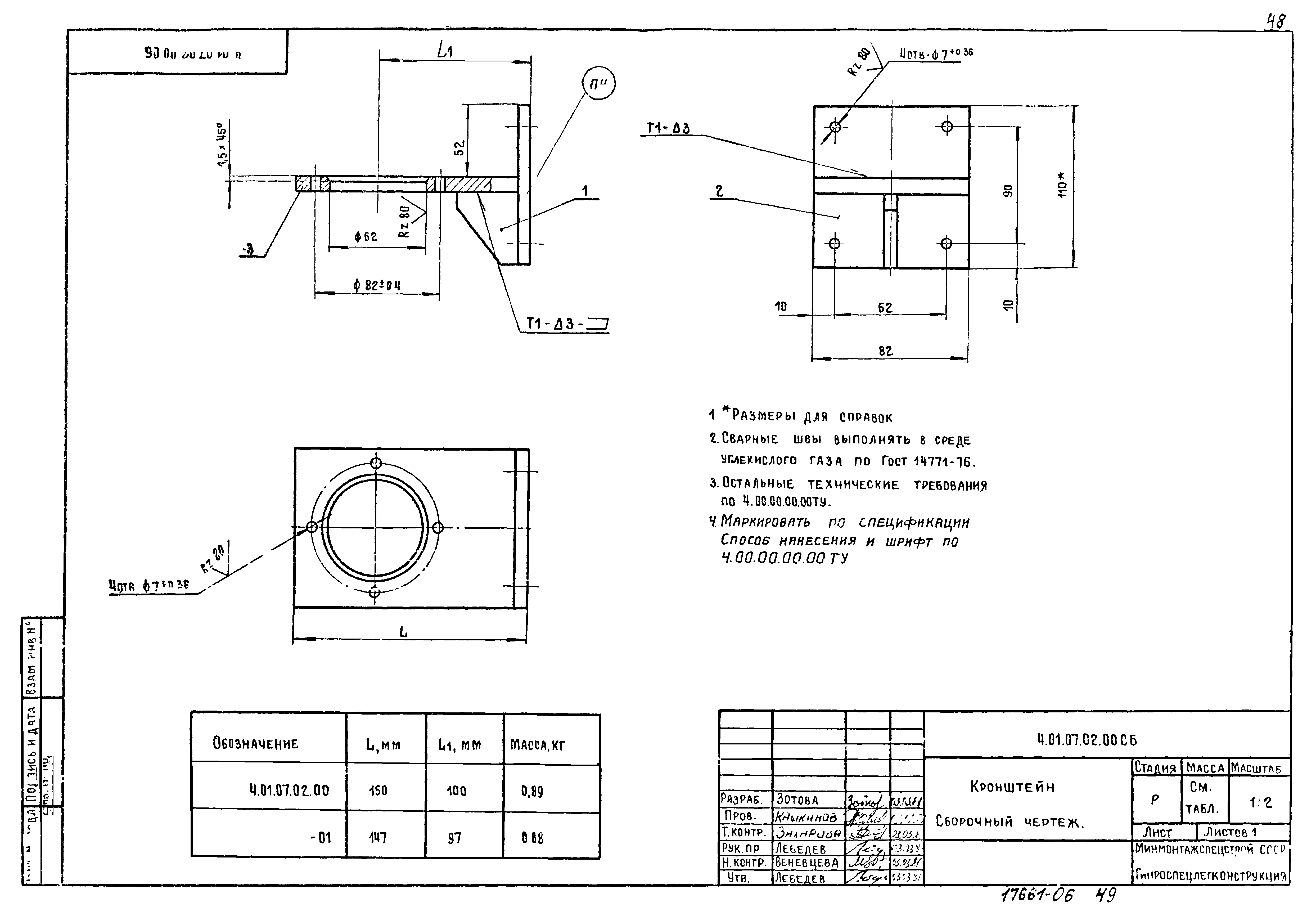.
( ) :
- ;
- ;
- ;
- ;
- .
| вариант 1. | вариант7. | вариант 13. | вариант 19. | вариант 25. |
| вариант 2. | вариант 8. | вариант 14. | вариант 20. | вариант 26. |
| вариант 3. | вариант 9. | вариант 15. | вариант
21. |
вариант 27. |
| вариант 4. | вариант 10. | вариант 16. | вариант 22. | вариант 28. |
| вариант 5. | вариант 11. | вариант 17. | вариант 23. | |
| вариант 6. | вариант 12. | вариант 18. | вариант 24. |
|
1.
|
|
2.
|
|
3.
|
|
4.
|
|
5.
|
|
6.
|
|
7. |
|
8. |
|
9. |
|
|
|
11.
|
|
12. |
|
13. |
|
14. |
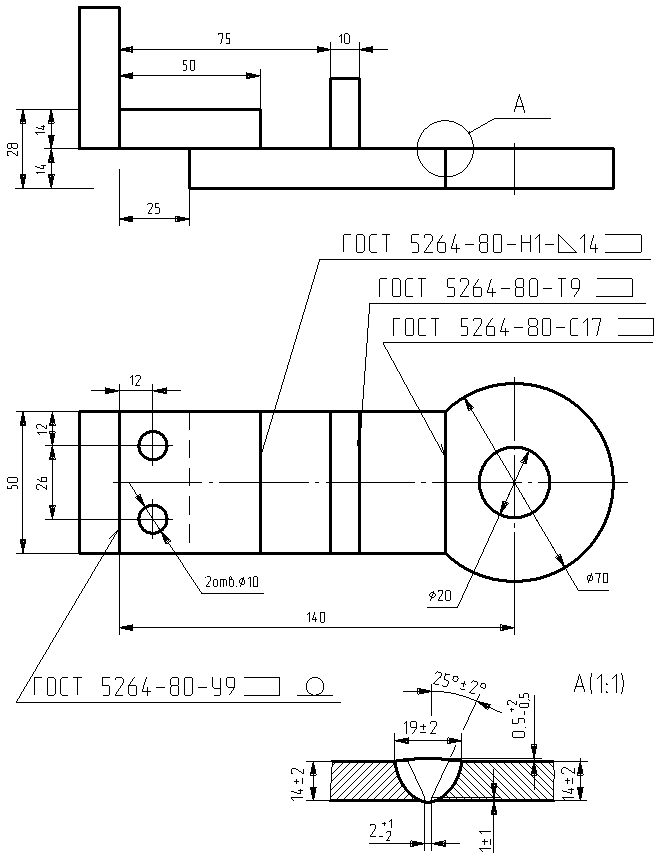
|
|
16. |
|
17. |
|
18. |
|
19. |
|
20. |
|
21. |
|
22. |
|
23. |
|
24. |
|
25. |
|
26. |
|
27. |
|
28. |
ВЫПОЛНЕНИЕ ЧЕРТЕЖЕЙ СВАРНЫХ ИЗДЕЛИЙ
Чертежи сварного изделия выполняют как сборочный чертеж (рисунок 25, 26).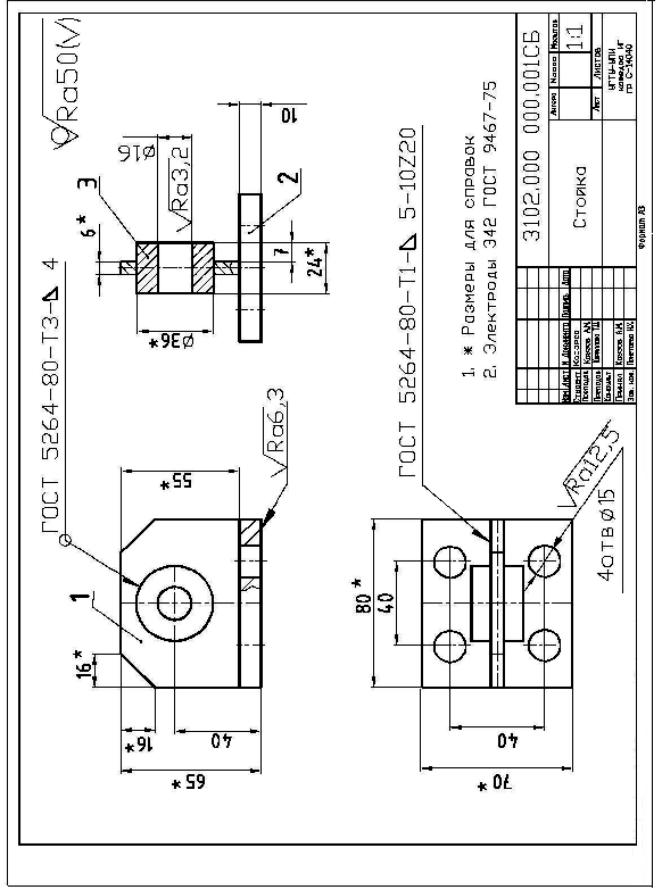
Выполнению сборочного чертежа должно предшествовать составление эскизов отдельных деталей (элементов), входящих в сварное изделие (рисунок 24).
Для обеспечения необходимой точности взаимного расположения отверстий в пластине 2 и плите 1 эти отверстия выполняют по сборочному чертежу после сварки деталей, поэтому на чертежах деталей пластинки и плиты упомянутые отверстия не изображаются (рисунок 24, детали 1 и 2).
Каждой такой детали должно быть присвоено обозначение и название, например плита, планка, косынка, ребро, втулка, кольцо, цилиндр, пластинка и т. п. В спецификации указывается формат листов, на которых выполнены эскизы. Пример такого учебного чертежа сварного изделия приведен на рисунке 25.
В том случае, когда сварное изделие несложное, его детали могут изготовляться непосредственно по сборочному чертежу. На сборочном чертеже при этом наносят все размеры, необходимые для изготовления деталей. В спецификации в графе «Формат» проставляют символ БЧ (без чертежа), приводят обозначение и наименование деталей, их количество.
Рисунок 24
На рисунках 25, 26 представлен пример выполнения задания без эскизирования отдельных деталей. В этом случае условно принято, что все детали изготовляют из стали марки Ст5 по ГОСТ 380 – 88.
При выполнении настоящего задания для упрощения учебного чертежа можно условно указать в технических требованиях марку материала, из которого должны выполняться детали, входящие в сварное изделие.
По условию задания студентам предлагается стальная деталь, которую можно расчленить на простые элементы, соединяемые сваркой (рисунок 24).
Рисунок 25 – Пример выполнения чертежа сварной детали
Рисунок 26 – Пример выполнения чертежа сварной детали
КОНСТРУКТИВНЫЕ ЭЛЕМЕНТЫ ПОДГОТОВЛЕННЫХ КРОМОК ДЕТАЛЕЙ ШВОВ СТАЛЬНЫХ СОЕДИНЕНИЙ
Таблица 3
ВСПОМОГАТЕЛЬНЫЕ ЗНАКИ ДЛЯ ОБОЗНАЧЕНИЯ
СВАРНЫХ ШВОВ
ЗАДАНИЕ
Построение сборочного чертежа сварной конструкции.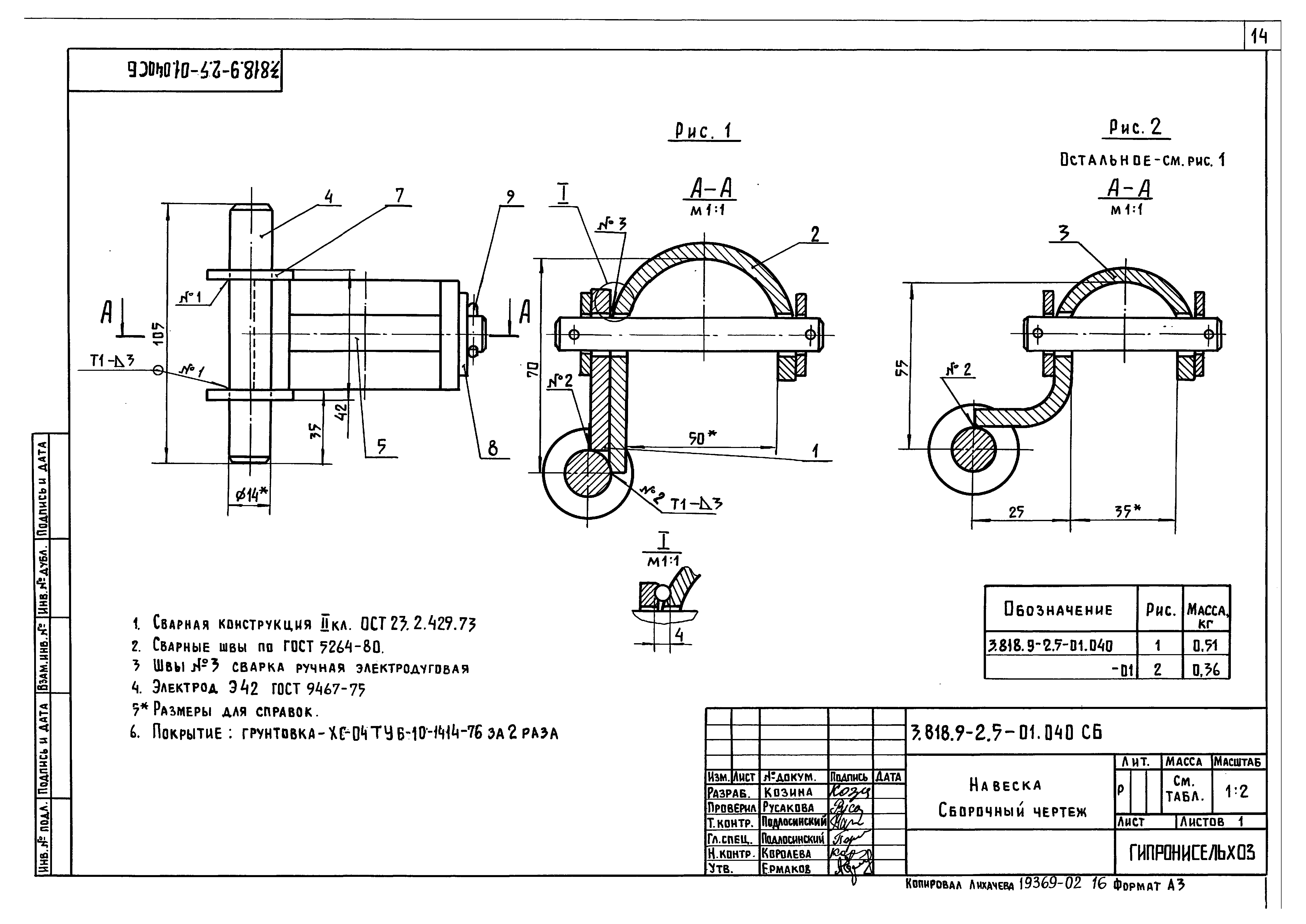
Содержание: выполнить сборочный чертеж общего вида сварной конструкции по ее наглядному изображению.
Варианты индивидуальных заданий даны в приложении 2, стр. 50.
Примеры выполнения задания показаны на рисунках 25, 26.
Оформление
Графическую работу выполняют на листе формата А3 карандашом. Толщину линий видимого контура рекомендуется принять равной 1 – 1,4 мм.
Порядок выполнения
1. Изучить ГОСТ 2.305-68**, ГОСТ 5264-80, ГОСТ 2601-84*, и рекомендуемую литературу.
2. Внимательно ознакомиться по своему варианту (приложение 2) с заданием и определить основные геометрические тела, из которых состоит сварная конструкция.
3. Определить количество необходимых изображений.
4. Выделить на листе бумаги соответствующую площадь для каждого вида детали и для спецификации.
5.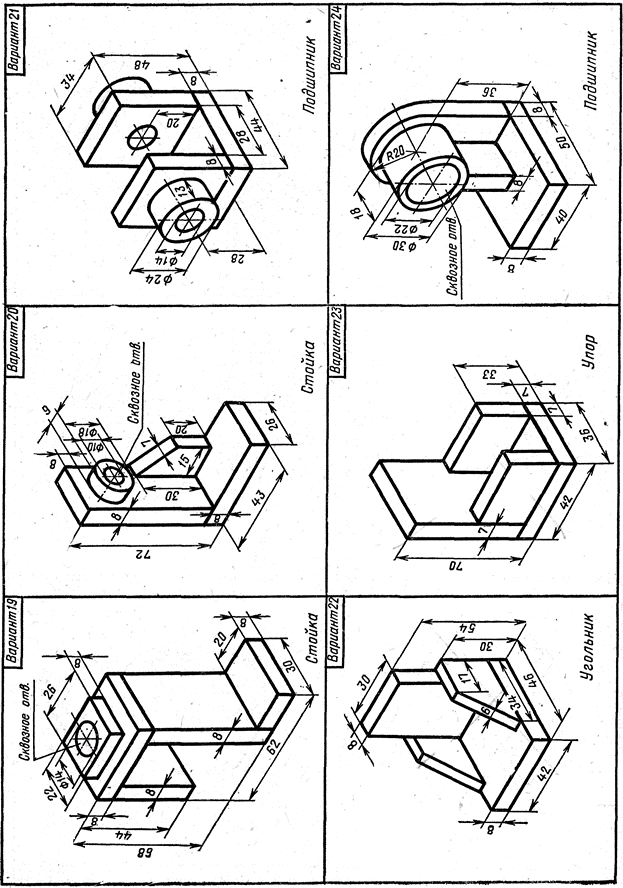 Нанести тонко линии контуров, построить необходимые разрезы и выполнить штриховку в разрезах. Обозначить разрезы.
Нанести тонко линии контуров, построить необходимые разрезы и выполнить штриховку в разрезах. Обозначить разрезы.
6. Обозначить номера позиций.
7. Нанести все необходимые выносные и размерные линии согласно ГОСТ 2.307-68**. Обратите внимание, что ни один из размеров одного изображения не должен повторяться на других изображениях. За основу нанесения размеров нужно взять параметры геометрических поверхностей. Поставить габаритные размеры, присоединительные и монтажные.
8. Проставить размерные числа на чертеже и необходимые знаки, например: R (радиус), М (диаметр метрической резьбы) и др.
9. Обозначить сварные швы по ГОСТ 2.601-84*, приняв все швы непрерывными и выполненными ручной электродуговой сваркой по ГОСТ 5264-80* из материала Ст5 ГОСТ 380-88. Конструктивные элементы подготовленных кромок деталей и швов сварных соединений взять из таблицы 3 и приложения 1.
10. Вычертить спецификацию, оформить надписи и проверить правильность всех построений.
11. Обвести чертеж карандашом.
12. Пример выполнения задания см. на рисунках 25, 26.
ПРИЛОЖЕНИЕ 1
Читайте также:
|
ЗНАЕТЕ ЛИ ВЫ? |
⇐ ПредыдущаяСтр 5 из 5 Сварной корпус (см. прил.4) состоит из четырех деталей: двух патрубков (1 и 2), сваренных под прямым углом, и двух фланцев (3 и 4), приваренных к патрубкам. Патрубки изготовлены из стандартных стальных труб (ГОСТ 8734-75) диаметра 60 мм. В спецификации, расположенной над основной надписью чертежа, записано условное обозначение трубы: Труба 60×7,5 ГОСТ 8734-75 , А 20 ГОСТ 8733-74 где 60 — наружный диаметр; 7,5- толщина стенки; А — группа поставки; 20 — марка стали, ГОСТ 8733-74 –стандарт на технические требования. Между собой детали корпуса сварены электродуговой сваркой (ГОСТ 5264-80) по замкнутой линии (знак ᴑ), угловым односторонним швом без скоса кромок (У2), высота катета 4мм. Все три сварных шва одинаковые, поэтому обозначение указано на одном шве, а к двум другим проведены лишь линии-выноски со стрелками. Сборочный чертеж сварного корпуса студент выполняет в масштабе 1:2 на листе формата А 4. В этом случае в соответствии с ГОСТ 2.108-68 спецификация помещается на том же листе, при этом шифр «СБ» в обозначении сборочного чертежа не проставляется. Рабочие чертежи на детали корпуса не вычерчиваются, поэтому все данные, необходимые для изготовления и контроля этих деталей (размеры, материал), необходимо указать на сборочном чертеже и в спецификации. Так как наружный диаметр и толщина стенки трубы входят в ее условное обозначение, на чертеже эти размеры проставляют со знаком «*» как справочные. Вместо размеров, проставленныхна образце в буквенном выражении (a1,a2,a3,d1,d2,d3,L), нужно проставить численные значения в соответствии с таблицей индивидуальных заданий. Детали, из которых сваривается корпус, на его чертеже следует штриховать в разных направлениях, а на сборочном чертеже элеватора весь корпус штрихуют как единую деталь в одну сторону.
Составление спецификации
Спецификацией называется таблица, содержащая перечень всех составных частей специфицируемого изделия и конструкторских документов. ГОСТ 2.108-68 устанавливает форму и порядок заполнения спецификации. Спецификацию составляют на отдельных листах формата А4 (297×210) и заполняют сверху вниз по установленной форме (прил. З). Спецификация состоит из нескольких вертикальных граф в следующей последовательности: «Формат», «Зона», «Поз.», «Обозначение», «Наименование», «Кол.», «Примечание». В графе «Формат» указывают форматы документов. В графе «Зона» указывают обозначение зоны, в которой находится записываемая составная часть (при разбивке поля крупного чертежа на зоны по ГОСТ 2. В графе «Поз.» указывают порядковые номера составных частей, входящих в специфицируемое изделие, в последовательности их записи в спецификации. В графе «Обозначение» записывают обозначение документов. Обозначение, принятое на кафедре графики, состоит из буквы Ии четырех пар цифр, например И 05.12.01.00. Первая пара цифр означает номер выполняемой работы, считая с начала курса, вторая — номер варианта, третья — номера сборочных единиц, четвертая — номера деталей. В графе «Кол.» указывают количество составных частей изделия, внесенных в спецификацию на одно специфицируемое изделие. В графе «Примечание» указывают дополнительные сведения для планирования и организации производства. Для данного сборочного изделия (элеватора) спецификация заполняется по разделам: «Документация», «Сборочные единицы», «Детали», «Стандартные изделия», «Материалы». Название раздела записывают в графе «Наименование» и подчеркивают тонкой линией. В разделе «Документация» указывают только наименование документов. В нашем случае: «Сборочный чертеж». Графы «Поз.» и «Кол.» в этом разделе не заполняются. В элеватор входит сварной корпус, который вносят в раздел «Сборочные единицы». В разделе «Детали» записывают наименование деталей в соответствии с основной надписью на их рабочих чертежах. Такими деталями являются: сопло, втулка, крышка (см. прил. 5, 7, 8). В этот же раздел должны быть внесены прокладки. Поскольку на них рабочие чертежи не выполнены, то их размеры (вырезают «по месту») и материал, из которого они вырезаются, указывают в графе «Наименование». В графе «Формат» пишут БЧ (без чертежа). В разделе «Стандартные изделия» графы «Формат» и «Обозначение» не заполняют, так как на них рабочие чертежи не выполняются. В графе «Наименование» на все изделия указывают их условные обозначения. Запись наименований производят по группам изделий, в алфавитном порядке и по возрастанию номеров стандартов, а в обозначении каждого стандарта — по возрастанию основных параметров изделий.
В соответствии с приведенной схемой (см. главу 8), условные обозначения крепежных изделий для образца (вариант 30) записывают следующим образом.
Болтовое соединение:
Болт М14х65. 58 ГОСТ 7798-70 исполнение 1, диаметр d = 14 мм, крупный шаг, длина l = 65 мм, класс прочности 5.8. Гайка М 14.5 ГОСТ 5915-70 исполнение 1, диаметр d = 14 мм, крупный шаг, класс прочности 5. Шайба 14.01 ГОСТ 11371-78 исполнение 1, диаметр стержня d=14 мм, материал подгруппы 01, без покрытия.
Винтовое соединение:
Винт М6х12. 58 ГОСТ 17475-80 исполнение 1, диаметр d = 6 мм, крупный шаг, длина l = 12 мм, класс прочности 5.8.
Шпилечное соединение:
Шпилька М16х2/1,5х38.58 ГОСТ 22034-76 диаметр d=16 мм, с крупным шагом P1= 2 мм на ввинчиваемомконце (числитель дроби) и мелким шагом P2=1,5 мм на гаечном конце (знаменатель дроби), длина шпильки l = 38 мм, класс порочности 5. Гайка М16х1,5.5 ГОСТ 5915-70 исполнение 1, диаметр d =16 мм, мелкий шаг Р2 = 1,5 мм, класс прочности 5. Шайба 16.01 ГОСТ 11371-68 исполнение 1, диаметр стержня d =16 мм, материал подгруппы 01, без покрытия.
Трубное соединение:
Муфта 40 ГОСТ 8966-75 Сгон 40ГОСТ 8969- 75 Контргайка 40 ГОСТ 8968-75 В условное обозначение этих деталей входит диаметр условного прохода Dу = 40 мм. В раздел «Материалы» вносят составные части, не вошедшие в предыдущие разделы. Чаще всего на них не могут быть изготовлены чертежи (припой, клей, сальниковые набивки, провод, электроды и т.д.). Для данного изделия такой составной частью является пенька для уплотнения трубного соединения. В графе «Кол.» проставляется масса пеньки с указанием единицы измерения.
Вопросы к контрольным работам
1. 2. Назовите характеристики резьбы. 3. Какие характеристики резьбы называются параметрами? 4. Какая резьба называется стандартной? 5. Какая резьба называется специальной? 6. Какая резьба называется нестандартной? Привести пример. 7. Назовите виды резьбы со стандартным профилем. 8. Для чего предназначены резьбы? 9. Какие параметры входят в обозначение метрической резьбы? 10. В каком случае шаг резьбы не входит в обозначение метрической резьбы? Привести примеры обозначения метрической резьбы с крупным и мелким шагами. 11. Как обозначается трубная цилиндрическая и трубная коническая резьбы? Что входит в ее обозначение? Привести примеры обозначения. 12. Как определить параметры трубной цилиндрической и трубной конической резьбы? Определить параметры резьбы G 2. 13. Что входит в обозначение трапецеидальной и упорной резьбы? 14. 15. Привести пример условного обозначения трапецеидальной двузаходной резьбы и упорной однозаходной левой резьбы. 16. Как условно изображается резьба на стержне, в отверстии и в соединении? Привести примеры. 17. Привести примеры изображения резьбы на конической поверхности на стержне и в отверстии. 18. Как проставляются размеры на чертеже у метрической, трубной цилиндрической, трубной конической, трапецеидальной, упорной резьбы? 19. Каковы особенности условного изображения и простановки размеров нестандартной прямоугольной резьбы? Привести примеры простановки размеров прямоугольной резьбы на стержне и в отверстии. 20. Назовите конструктивные элементы, сопровождающие резьбу. 21. Что такое фаска резьбы и для чего она предназначена? По какому параметру резьбы определяется приближенный размер фаски? 22. Что такое сбег резьбы и всегда ли он изображается? 23. 24. Что такое проточка и с какой целью она выполняется у резьбы? 25. Что включает в себя винтовое соединение? От чего зависит глубина гнезда под винт? 26. Как рассчитывается длина винта для винтового соединения? Что принимается за стандартную длину винта? 27. Привести пример условного обозначения винта. 28. Что включает в себя болтовое соединение? 29. Что принимается за стандартную длину болта? 30. Как рассчитывается длина болта для болтового соединения? 31. От какого параметра зависит высота гайки и при ее приближенном вычерчивании? 32. Какой размер соответствует размеру «под ключ» головки болта? 33. Как рассчитываются размеры шайбы при ее приближенном вычерчивании? 34. Привести пример условного обозначения болта, шайбы и гайки — стандартных составляющих болтового соединения. 35. 36. Что принимается за стандартную длину шпильки? 37. От чего зависит длина ввинчиваемого конца шпильки и как она определяется? 38. Привести пример условного обозначения болта, шайбы и гайки — стандартных составляющих шпилечного соединения. 39. Что включает в себя трубное соединение? 40. По какому параметру выбираются стандартные размеры сгона, муфты, контргайки? 41. Назовите стандартные способы сварки. 42. Какой линией изображается видимый и невидимый шов сварки? 43. Приведите пример обозначения сварного шва на лицевой и оборотной стороне. 44. Приведите примеры условных обозначений сварных швов, выполняемых при монтаже, по замкнутой и незамкнутой линии. 45. Назовите виды сварных соединений. 46. Приведите примеры буквенных обозначений различных видов сварных соединений.
ПРИЛОЖЕНИЯ Приложение1 Таблица индивидуальных заданий
Приложение 9 Резьба метрическая ГОСТ 9150-2002, ГОСТ 8724-2002, ГОСТ 24705-81 Основные размеры для диаметров от 1 до 68
Приложение 10
Резьба трубная цилиндрическая ГОСТ 6357 – 81 Основные размеры
Трубная резьба изготовляется по двум классам прочности: А и В Условное обозначение резьбы: G 1-А
Приложение 11 Болты с шестигранной головкой ГОСТ 7798-70
D= 0,95S Читайте также: |
Сборочный чертеж металлоконструкции в SolidWorks
Всем доброго времени суток! В этом уроке мы создадим сборочный чертеж металлоконструкции, сборку которой мы выполнили в уроке: «Создание сборки из металлоконструкции в SolidWorks».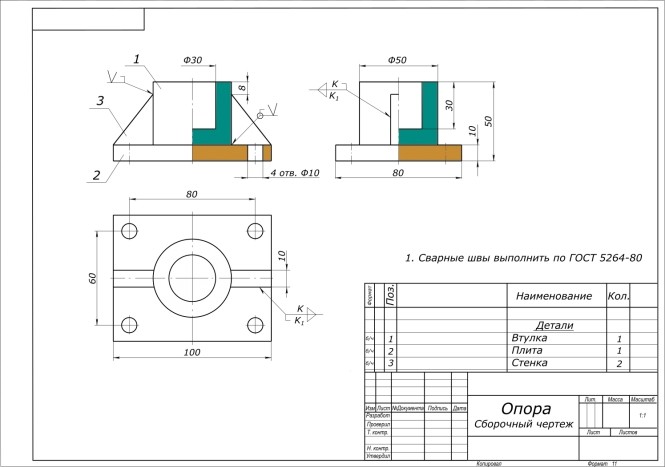
В общем у вас должна быть открыта данная сборка.
Сборка металлоконструкции в SolidWorksЕсли у вас ее нет, то можно скачать в конце данного урока: Сварочная конструкция в SolidWorks часть 2.
Назначение материала деталям сборки.
Начинаем с назначения материла, для этого в дереве конструирования нажимаем правой кнопкой мыши по детали «3ДДД.001.01.005 Раскос».
Меню для выбора материала на сборке в SolidWorksВ открывшемся меню переходим на строку «Материал», нажимаем на «Редактировать материал». Открывается окно назначения материала.
Окно выбора материала в SolidWorksВыбираем «Сталь 3 ГОСТ 535-88» и нажимаем применить. Как видим по цвету деталей на сборке к ним применился другой материал.
Изменённый материал для раскосов на сборке в SolidWorksНапомню, если у вас не
установлена база материалов по ГОСТ, то узнать, как это сделать можно на этой
странице: Добавление базы материалов по ГОСТ в SolidWorks.
Далее точно также назначаем материал Сталь 3 ГОСТ 535-88 для остальных деталей сборки.
Материал назначенный для всех деталей сборки
После назначения материала ко всем деталям нужно заполнить свойства сборки.
Свойства сборки в SolidWorks
Для заполнения свойств нажимаем на иконку свойства файла…
Иконка свойства файла в SolidWorksоткрывается окно для заполнения свойств. Заполняем свойства на вкладке «Конфигурация». Вводим обозначение: «3ДДД.001.01.000 СБ», и наименование: «Рама».
Свойства сборки в SolidWorksТакже в конце окна свойств вводим свойства в строку формат: «А3».
Переходи к созданию чертежа сборки.
Создание чертежа из сборки.
Для создания чертежа нажимаем: «Файл, создать чертеж из сборки». Выбираем шаблон для чертежа и формат листа «А3- СПЕЦИФИКАЦИЯ-Л1-Г».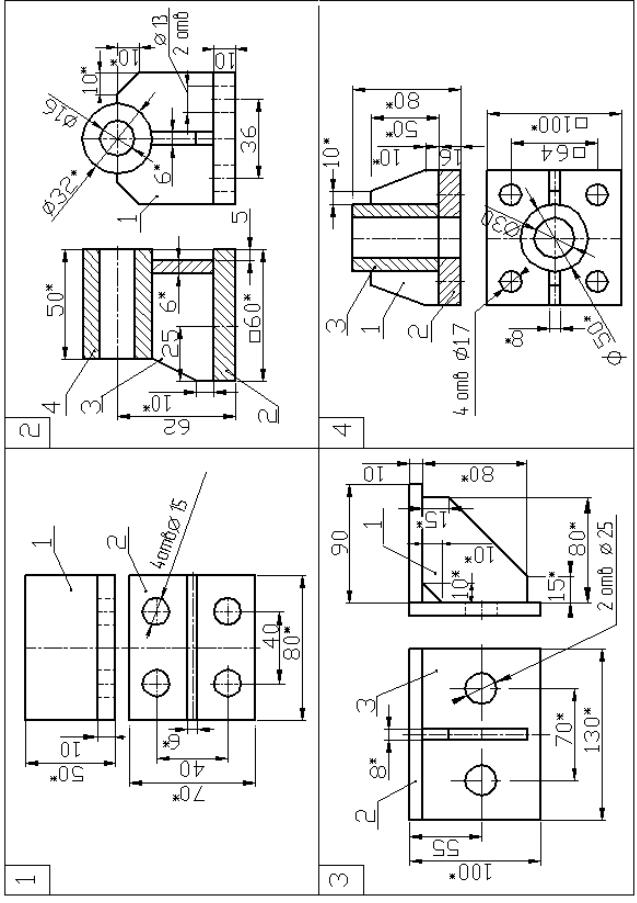
Данные шаблоны форматов чертежей для SolidWorks по ГОСТ можно скачать здесь.
И нажимаем ОК. Лист чертежа открылся.
Добавление видов на чертеж.
В качестве главного вида добавляем вид «Спереди», в качестве проекционного добавляем вид «Сверху».
Также добавляем вспомогательные виды с помощью «Местного вида» и «Разреза» и Триметрии.
Виды на чертеже в SolidWorksДалее добавим сварные швы на чертеж.
Сварные швы на чертеже сборки в SolidWorks
Сразу хочу отметить, что в сварке я не спец и в правильности установки швов не уверен.
И так начнем постановку швов. Проставим швы для Вида Б.
Сварные швы для вида Б на чертеже в SolidWorksДалее назначим швы для видов А и В.
Сварные швы для вида А и В на чертеже в SolidWorksИ далее швы для разреза Г-Г.
Сварные швы для разреза Г-Г на чертеже в SolidWorksДалее проставим размеры для
сборки.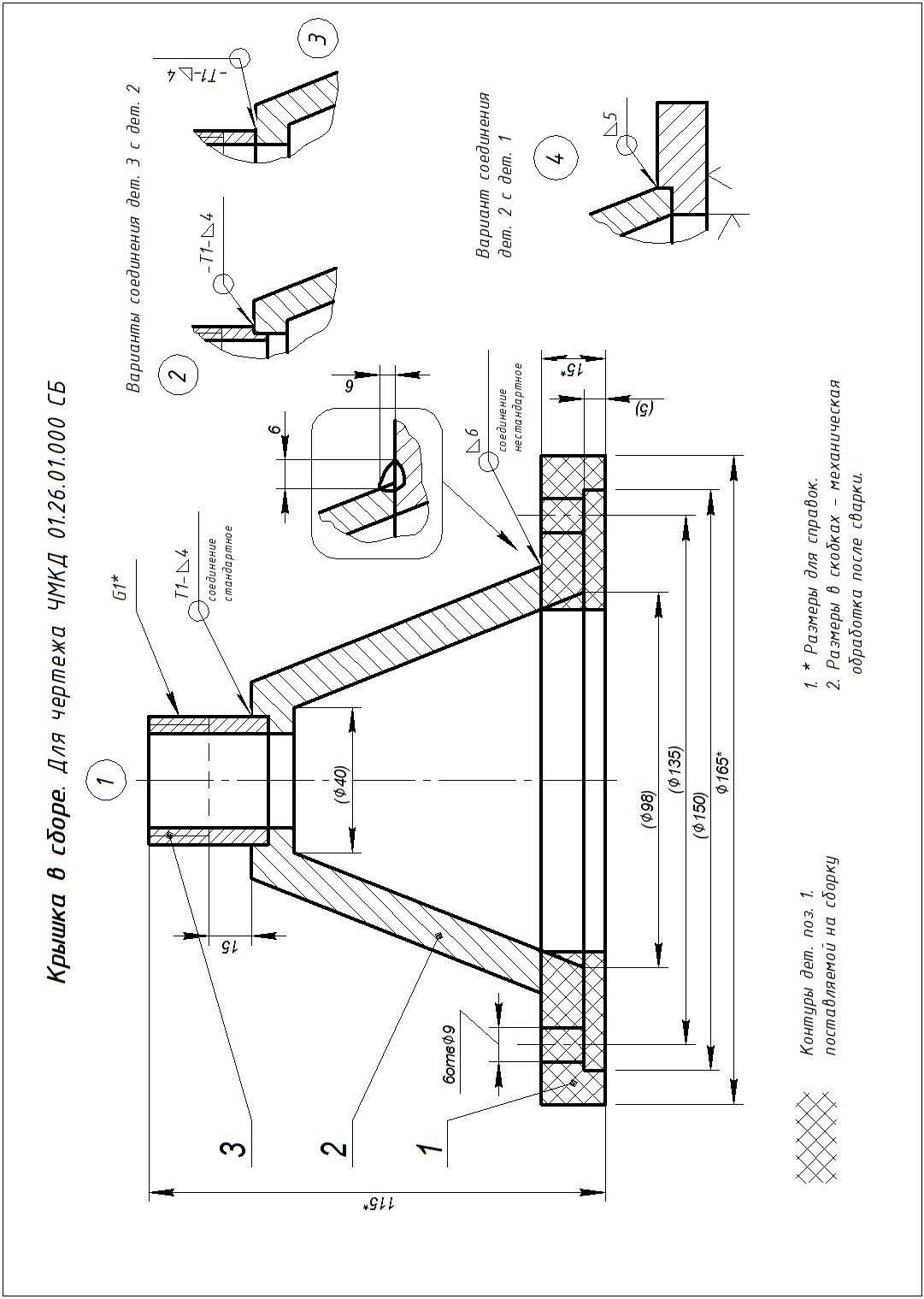
Размеры для сварной сборки в SolidWorks
На размерах отдельно останавливаться не будем, я поставил их как на картинке ниже. Все размеры на главном виде и виде сверху.
Размеры на сборочном чертеже сварной конструкции в SolidWorksДалее нам осталось добавить номера позиций деталей и спецификацию. Начнем с номеров.
Номера позиций на сборочном чертеже в SolidWorks
Все номера позиций проставим на главном виде.
Позиций на главном виде сварной конструкции в SolidWorksПодробней про позиции добавления спецификации в уроке: Сборочный чертеж кривошипно-коромыслового механизма в SolidWorks часть 2.
Спецификация для металлоконструкции в SolidWorks
Как добавлять спецификацию на сборочный чертеж в SolidWorks по ГОСТ указанно по ссылке выше.
Я лишь просто ее добавлю и
немного поправлю номера позиций и пропишу наименование и обозначение деталей,
так они не прописаны в свойствах этих деталей.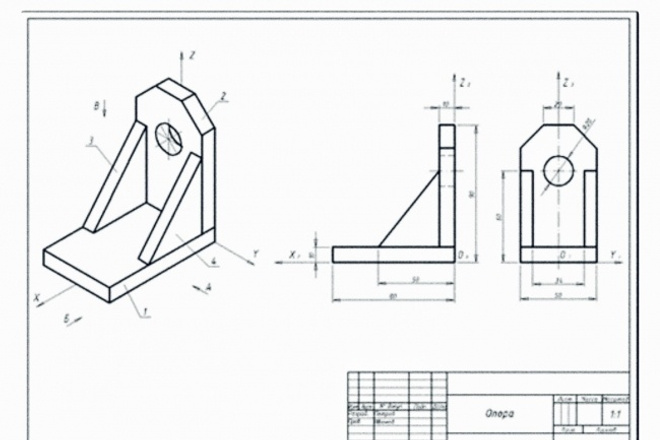
После сохранение данного сборочного чертежа – эти свойства пропишутся в деталях автоматически.
Скачать шаблон спецификации по ГОСТ для SolidWorks
На данный момент спецификация приведена к данному виду.
Спецификация для металлоконструкции в SolidWorksКак видно детали поз. №1, №3 – без чертёжные. Соответственно данные для их изготовления указываем на спецификации.
Для этого после каждой без чертежной детали вставляем 3 пустых строчки в спецификации.
Заполняем строки в столбце «Наименования». Сначала указывается сортамент детали, в строке ниже указывается материал, а затем размеры детали.
Характеристики без чертежной детали на спецификации в SolidWorks.Также в строке где указан размер детали указывается и масса детали в столбце примечания.
Далее по такому же принципу указываем данные для детали под номером 3 и спецификация готова.
Готовая спецификация для сборки металлоконструкции в SolidWorksДалее вносим технические требования на чертеж. И на этом закончим создание сборочного чертежа в SolidWorks.
И на этом закончим создание сборочного чертежа в SolidWorks.
На этом сборочный чертеж сварной металлоконструкции в SolidWorks готов.
Как его сохранить в формат PDF можно узнать в данном уроке: Сборочный чертеж кривошипно-коромыслового механизма в SolidWorks часть 2.
Видео урок
В следующих уроках мы выполним чертежи деталей под номерами: №2, №4, №5 из данной сборки.
Всем пока!
Конструкция из стандартного профиля в SolidWorks
Приветствую всех! В этом уроке создадим сварную конструкцию в SolidWorks с помощью
стандартного профиля, который мы добавили в SolidWorks в уроке: «Добавление в SolidWorks трубы квадратной ГОСТ 8639-82» и 3д-эскиза,
созданного в уроке: 3D эскиз в SolidWorks.
Открываем 3D эскиз. Если вы не выполнили данный урок и вас нет 3д эскиза, то можете его скачать по данной ссылке.
3D эскиз в SolidWorks.Далее нам нужно перейти на вкладку «Сварные детали» в панели инструментов SolidWorks. Если у вас нет данной вкладки, то можно ее добавить, кликнув правой кнопкой мыши по любой из вкладок, и в открывшемся меню поставить галочку напротив «Сварной детали».
Добавление вкладки сварных деталей в панель инструментов SolidWorksБолее подробно про настройку режима моделирования детали в SolidWorks можно посмотреть в уроке: «Настройка режима моделирования в SolidWorks.»
Так выглядит вкладка с инструментами сварной детали в SolidWorks.
Инструменты для создания сварочной конструкции в SolidWorks.Познакомимся с большинством из данных инструментов в процессе работы.
Сейчас же мы создаем конструкцию. Так что кликаем по данной иконке.
Иконка конструкция в SolidWorks.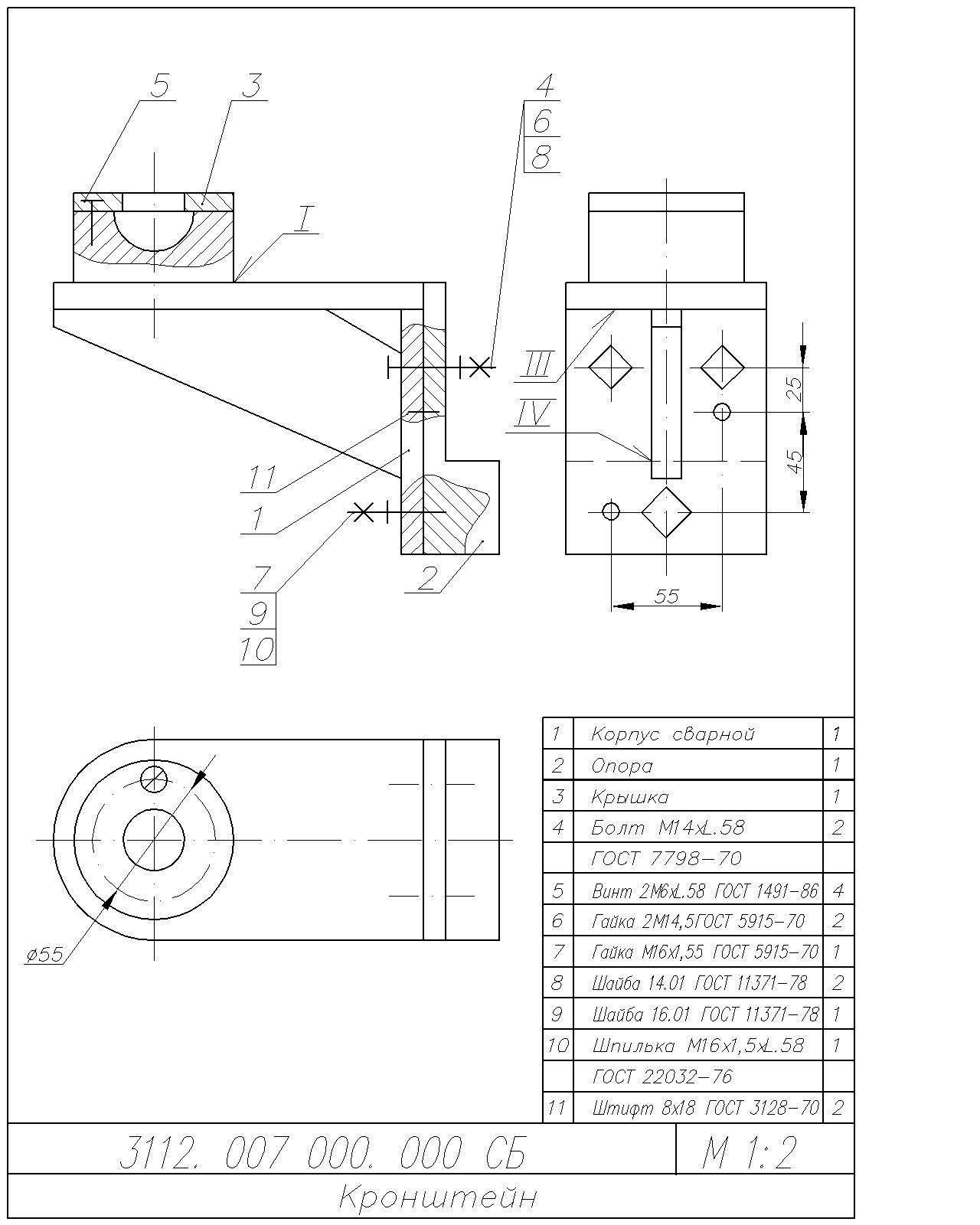
После чего в левой части экрана открываются параметры создания конструкции в SolidWorks.
Параметры инструмента «Конструкция» SolidWorks.Пойдем поочередно по всем параметрам.
Для начала нам нужно выбрать профиль, из которого мы будем создавать конструкцию. Соответственно поочередно выбрать стандарт профиля, сам профиль и его размеры. Мы выберем, как уже говорилось ранее, профиль добавленный в SolidWorks в уроке: «Добавление в SolidWorks трубы квадратной ГОСТ 8639-82»
Выбор профиля для построения сварочной конструкции в SolidWorks.Теперь переходим непосредственно к созданию сварной конструкции. Кликаем в окне группы и затем выбираем поочередно на 3д эскизе верхний квадрат и видим, как образуется часть конструкции.
Часть сварной конструкции в SolidWorksКак видно конструкция строится по средней точке трубы нашего квадратного профиля, то есть линия эскиза располагается по оси эскиза квадрата, которые мы строили при создании профиля.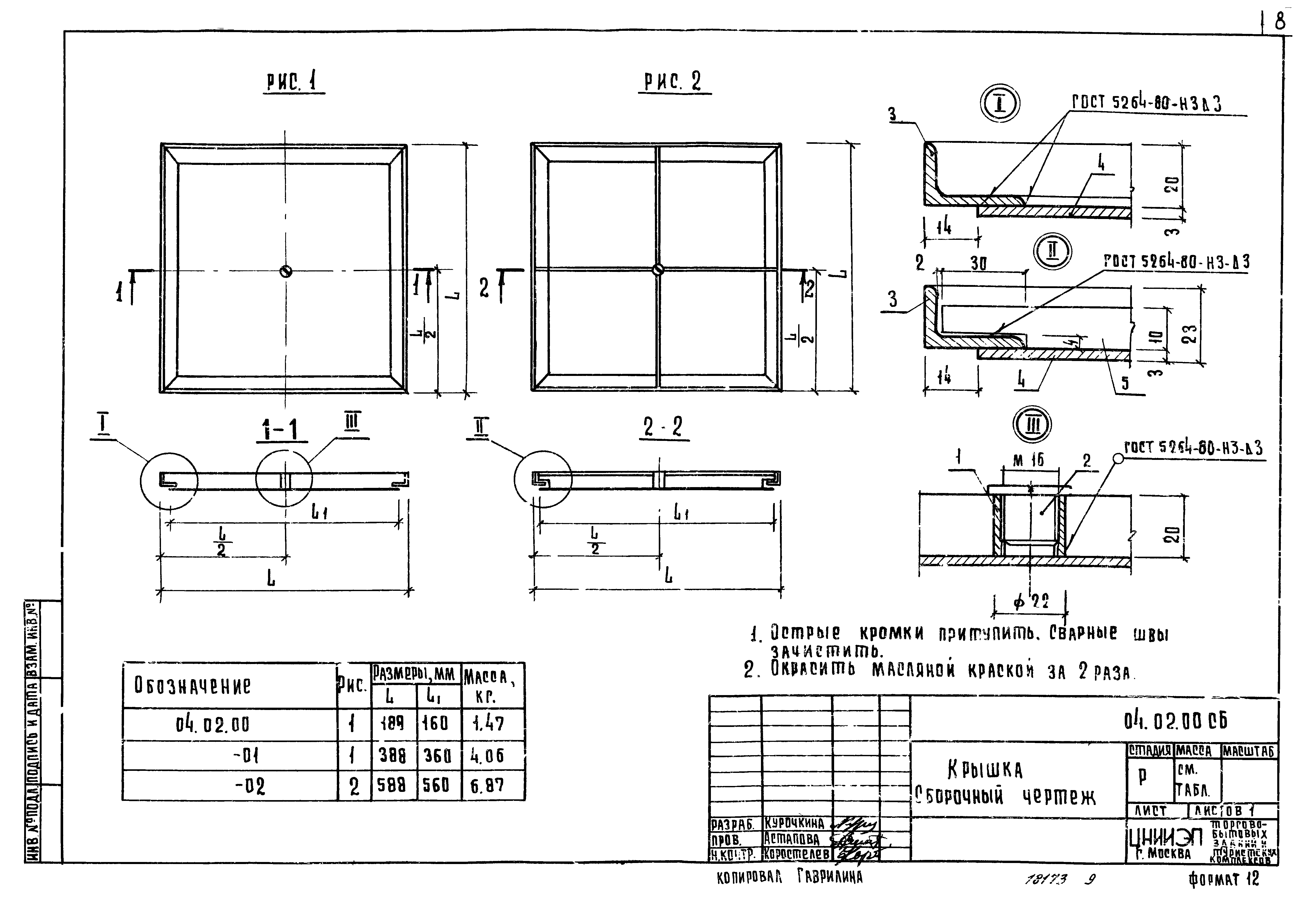
Но можно выбрать чтобы конструкция строилась через другие точки на которые мы поставили на эскизе профиля. Для этого нужно в параметрах конструкции кликнуть по кнопке «Положение профиля»
Кнопка положение профиляПосле чего становятся доступны для выбора точки на эскизе профиля трубы и сопряжение конструкции можно провести через них. Для примера выбираем правую нижнею точку эскиза профиля.
Выбор правой нижней точки для построения конструкции.И видим, что сама конструкции теперь стала шире, так эскиз конструкции теперь проходит по крайней точке профиля.
Изменённая конструкция в SolidWorks.Также стоит заметить, что сопряжения углов профилей можно выбирать и менять с помощью иконок обработки углов.
Иконки обработки углов в конструкции SolidWorks.Как видно из предыдущих картинок углы профилей срезаются под 45
градусов. Их можно оставить и прямыми кликнув по советующем иконкам.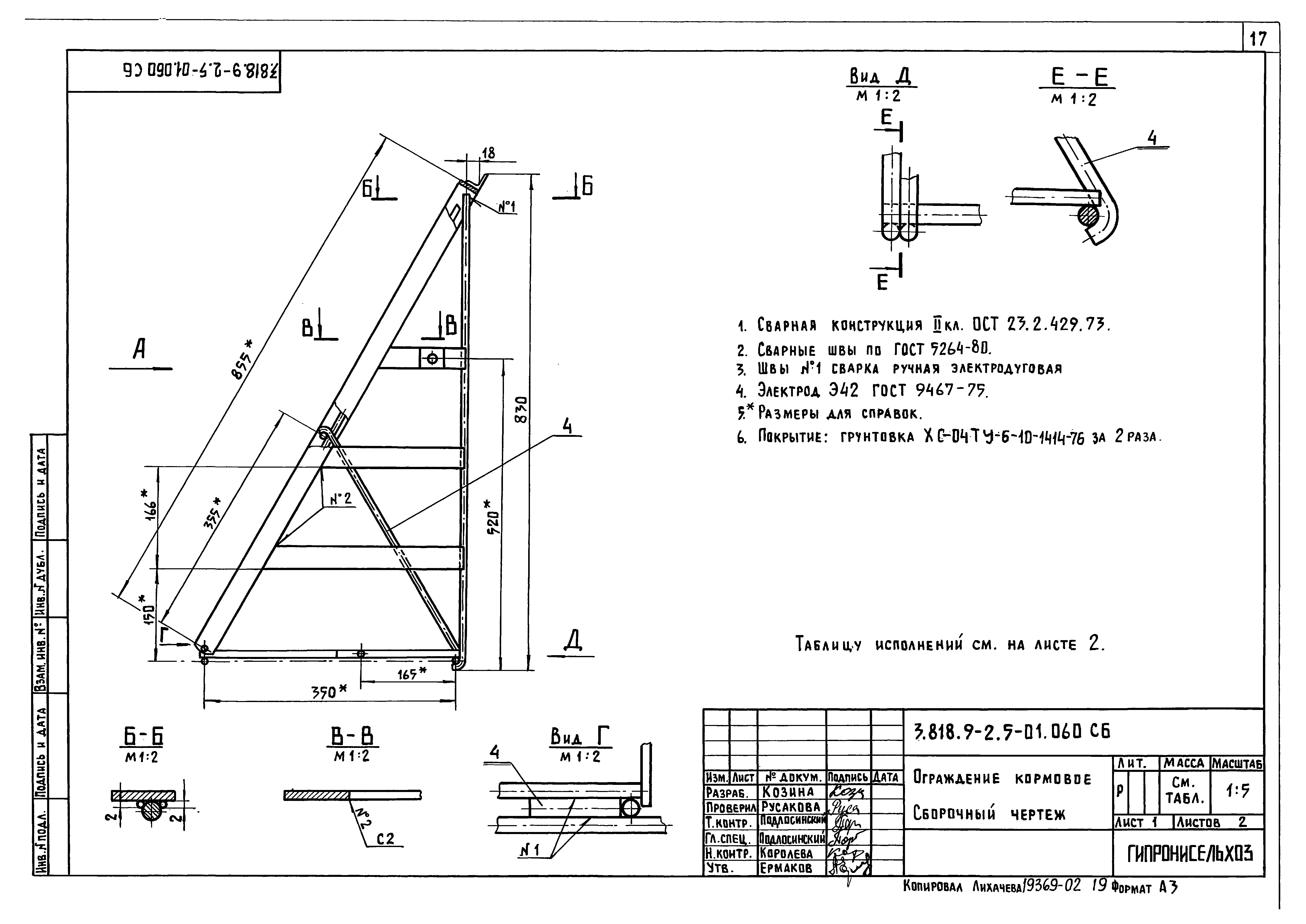
C положением профиля на 3д эскизе мы разобрались также разобрались и с сопряжениями углов профилей. Сейчас возвращаем значения к стандартному варианту. Эскиз через среднею точку профиля и углы под 45градусов.
Создание сварной конструкции в SolidWorks — Видео урок
Продолжим построения конструкции.
Нажимаем на кнопку «Новая группа». И выбираем вертикальные линии. И добавляются 4 ножки нашей конструкции.
2 часть сварной конструкции в SolidWorks.Далее также нажимаем поочерёдно добавляем следующие части конструкции.
Сначала выбираем нижнею часть квадрата, затем линии, располагающиеся
под 45 градусов от верхнего квадрата и последней, выбираем линию проходящею
через центр начала координат конструкции.
При добавлении в конструкцию скосов под 45 градусов получилось так, что грани трубы расположились не параллельно основной уже созданной конструкции, что неправильно.
Скосы расположены не параллельно.Для выравнивания профилей скосов на сборке конструкции выбираем при активном выборе данной группы, то есть группы 4 на данной сборке, кликаем по строке «Выравнивания» и в качестве линии выравнивания я выбираю грань нижнего квадрата на 3д эскизе. И скосы встают ровно с основной конструкцией.
Выравненные скосы в конструкции в SolidWorks.Затем выбираем последнею не выбранную грань нашей конструкции. И в итоге у нас должна получиться данная конструкция.
Сварная конструкция с помощью 3д эскиза в SolidWorks.Как видим конструкция у нас состоит из 5 групп. Остаётся лишь подтвердить построение конструкции нажатием на зеленую галочку. Нажимаем!
И получаем такую конструкцию!
Конструкция 3д в SolidWorks.На этом данную часть урока мы заканчиваем, продолжим построение во второй части урока.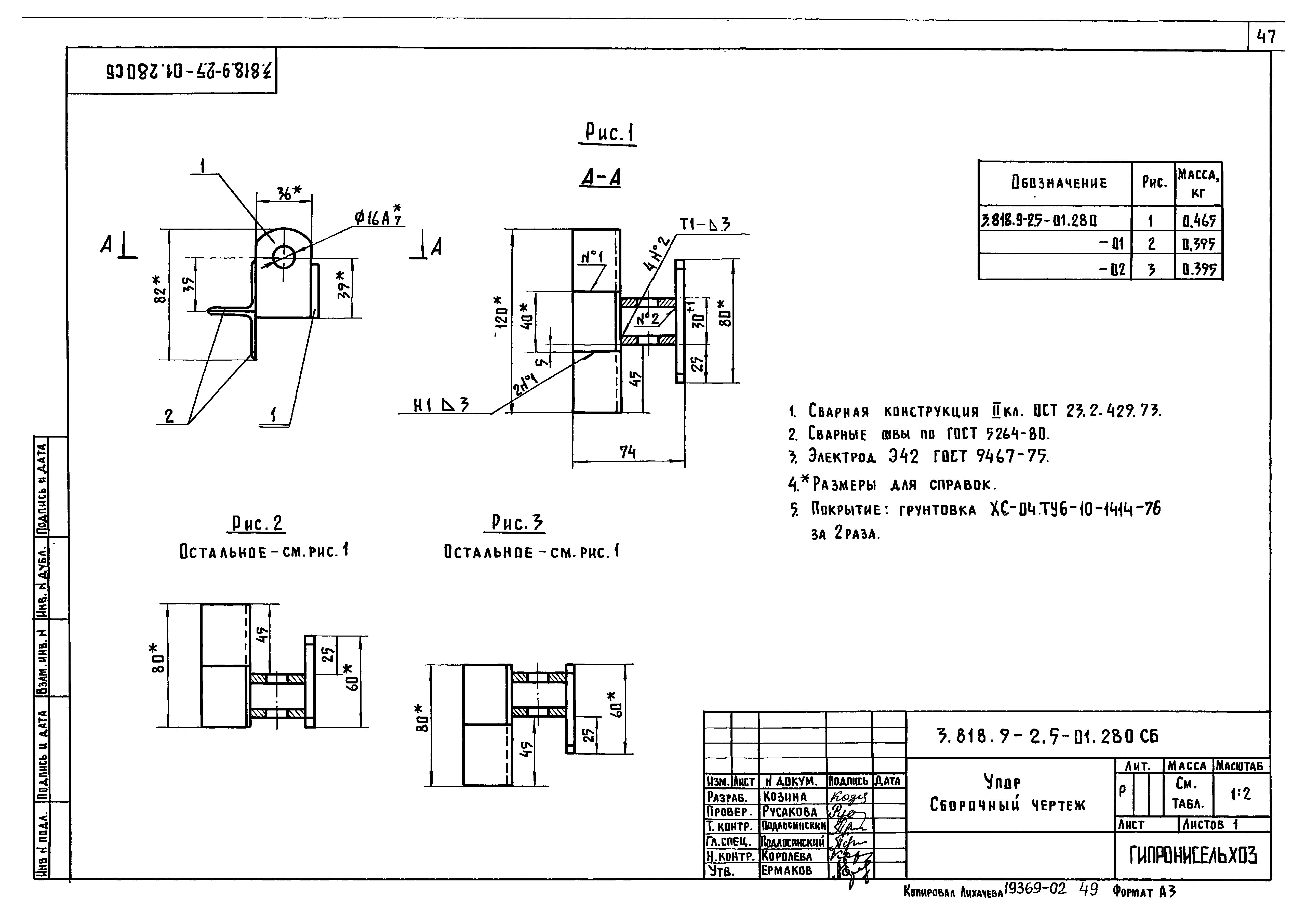
До встречи в следующем уроке! Всем пока!
Создание сборки из металлоконструкции в SolidWorks
Всем привет! Сегодня мы из металлоконструкции создадим сборку в SolidWorks, которая будет управляется данной дочерней деталью.
Для чего нужно создавать сборку металлоконструкции.
Так как сварная металлоконструкция в SolidWorks создаётся в режиме детали и по сути ей и является – это означает, что у нас нет возможности создать чертежи всех профилей (деталей, входящих в эту конструкцию).
Соответственно поэтому мы и создадим сначала стандартную сборку из сварной конструкции, а уже потом создадим сборочный чертеж данной конструкции и отдельные чертежи деталей.
Надеюсь понятно. Продолжаем!
Конструкция, созданная ранее.
Для того чтобы продолжить у нас в SolidWorks должна быть открыта конструкция, которую мы создавали ранее в уроках:
- 3D эскиз в SolidWorks.
- Добавление в SolidWorks трубы квадратной ГОСТ 8639-82.

- Создание сварочной конструкции в SolidWorks.
- Сварочная конструкция в SolidWorks часть 2.
- Добавление сварочного шва в сварную конструкцию в SolidWorks.
Конструкция открыта! Продолжаем!
Создание сборки из конструкции.
Первое, что делаем при открытии сборки это обращаем внимание на дерево конструирования на строку «Список вырезов».
Список вырезов в дереве конструирования в SolidWorks.Если с иконкой списка вырезов иметься квадратик из стрелок как на картинке (справа внизу). То кликаем правой кнопкой мыши по списку вырезов и нажимаем обновить.
Список вырезов после обновленияПосле обновления снова нажимаем правой кнопкой по списку вырезов и кликаем по строчке «Создать сборку».
Выбор создание сборки в SolidWorks.После чего слева в параметрах
открываются параметры инструмента «Сохранить
тела».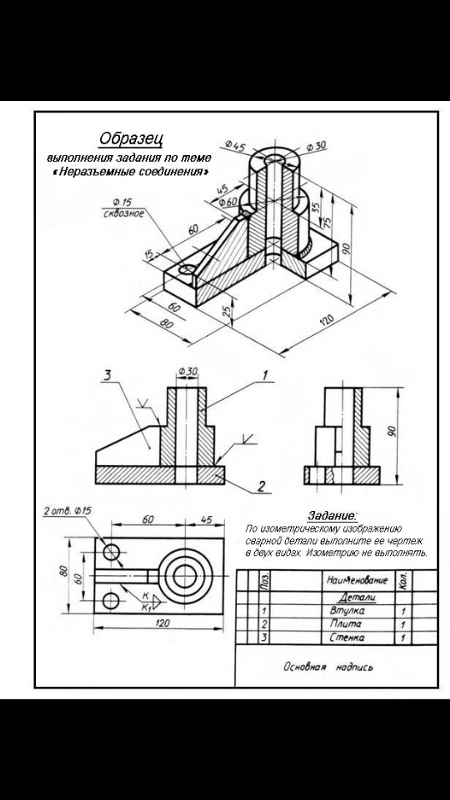
Приступаем к настройке параметров.
Для начала назначаем шаблон деталей, у меня он притянулся автоматически.
Шаблон детали в настройке сохранения деталей в SolidWorks.Далее нужно создать файл сборки в который пересохранится и собственно из конструкции создастся сборка данного изделия.
Это делается в разделе параметров «Создать сборку». Кликаем по кнопке «Обзор…», назначаем название и место сохранение сборки.
Сборка для конструкции в SolidWorks.Я присваиваю имя сборки «3ДДД.001.01.000 СБ Рама» и нажимаю кнопку сохранить.
Теперь параметры инструмента сохранить тела должны иметь данный вид.
Параметры инструмента сохранить тела. Настройка.Проверяем чтобы стояли галочки: «Абсолбировать вырезанные тела», «Создать производные детали на основе
похожих тел или списка вырезов».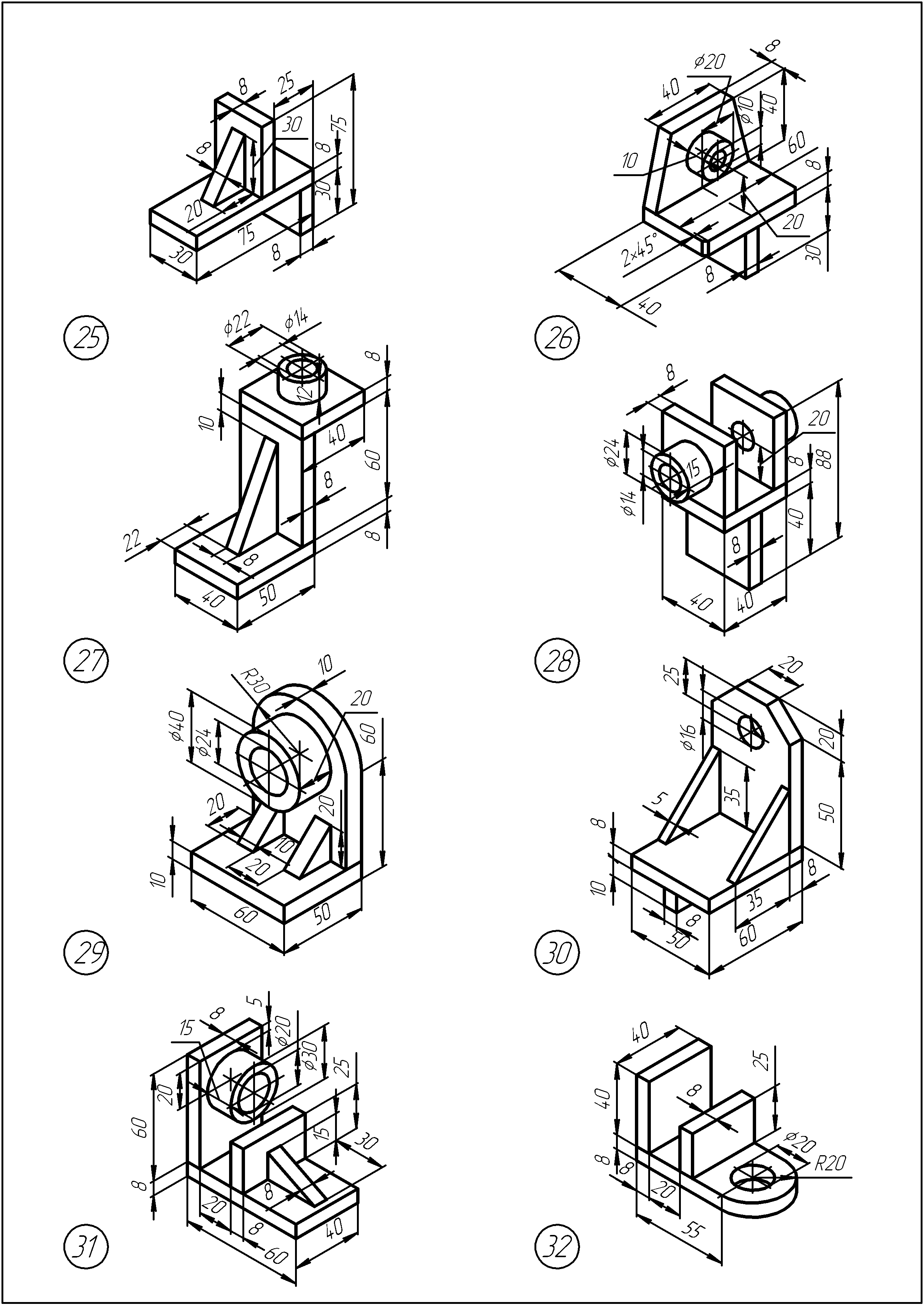 В общем сравниваем настройки с картинкой.
В общем сравниваем настройки с картинкой.
Далее нужно назначить наименование и обозначение деталей.
Для этого в графической области нажимаем на табличку «Тело 1:», табличка подсвечивается, далее кликаем по слову «Нет» на этой же табличке и открывается окно для сохранения данной детали.
Окно для сохранения детали из конструкции в SolidWorksЯ присваиваю имя детали «3ДДД.001.01.005 Раскос» и нажимаю Сохранить.
Далее также сохраняем все оставшиеся тела данной конструкции.
Тело 1 — 3ДДД.001.01.005 Раскос
Тело 2 — 3ДДД.001.01.004 Косынка
Тело 3 — 3ДДД.001.01.003 Ножка
Тело 4 — 3ДДД.001.01.002 Царга
Тело 5 — 3ДДД.001.01.001 Проножка
После чего нажимаем ОК. (на зеленную галочку) И начинается процесс создания сборки.
После окончания процесса наша конструкция скрывается в графической области, а в дереве конструирования появляться строка «Сохранить тела 1».
Стоит отметить, чтобы отобразить конструкцию обратно нужно погасить в дереве конструирования инструмент «Сохранить тела 1» и конструкция станет доступна для редактирования.
Также в SolidWorks образовалась дополнительная вкладка с нашей сборкой. Переключимся на нее использую сочетание клавиш Ctrl+Tab.
Переключение на окно сборки в SolidWorksОткрывается наша конструкция, но уже в режиме сборки.
Конструкция в режиме сборки в SolidWorksВидео урок
Как видно мы создали обычную
сборку, из которой уже можно создавать дальнейшую документацию в соответствии с
ГОСТами ЕСКД. Этим мы и займемся в следующих уроках.
Этим мы и займемся в следующих уроках.
До встречи! Всем пока!
примеров печати — MEE120 — Инженерная графика и компьютерный дизайн
Перейти к главной навигации Перейти к навигации по сайту перейти к содержанию- Осень ’20 – весна ’21 Обновления COVID-19
- А-Я
- Календарь
- Дайте
- Карта
- Новости
- myUMaine
- MEE120 — Инженерная графика и компьютерное проектирование
- Дом
- уроков
- Программа
- Примеры печати
- Заключительный проект
- Видео
- Приемная комиссия
- Приемная комиссия
- Применить
- Бакалавриат
- Передача
- Выпускник
- Международный
- Зачисленные студенты
- Обучение на протяжении всей жизни
- Ветераны
- Приемная комиссия Макиаса
- Финансовая помощь
- Подать заявку на финансовую помощь
- Стипендии
- визитов и туров
- Посетите UMaine
- Посмотрите на UMaine
- Для консультантов
- UMaine в вашем районе
- Макиас Кампус
- Приемная комиссия
- Campus Life
- Что происходит
- Календарь UMaine
- Объявления кампуса
- Социальные сети
- Мероприятия в UMM
- Сообщество
- Отдел студенческой жизни
- Жизнь в кампусе
- Ресторан
- Отдых
- Искусство
- Легкая атлетика
- Родители и семья
- Бурсарская контора
- Информация для учащихся и потребителей
- Отчет о безопасности и защите Clery
- Обойти
- Карта кампуса
- Парковочные услуги
- Посетителей
- Machias Campus Life
- Что происходит
- Академики
- Площади
- Педагогический колледж и факультет человеческого развития
- Инженерный колледж
- Колледж свободных искусств и наук
- Колледж естественных наук, лесоводства и сельского хозяйства
- Высшая школа
- Колледж с отличием
- Школа бизнеса штата Мэн
- UMaine Онлайн
- Университет штата Мэн в Макиас
- ресурса
- Специальности и программы
- Каталог бакалавриата
- Каталог выпускников
- Учеба за границей
- Ранний колледж
- Продолжайте учиться
- Библиотека Фоглера
- Академический календарь
- Особенности
- Инициатива успеха первокурсников
- Навигация
- Думай 30
- Площади
- Исследования
- Исследования
- Центр бакалавриата
- Студенческий симпозиум
- Центры и институты
- Новости исследований
- Объявления
- Видение и миссия
- Организационная структура
- Отчет об исследовании
- Инициатив
- Мэн EPSCoR
- UMaine AI
- Медицинский институт
- Передовые исследования в области вычислений
- Центр инноваций экспериментальных программ (EPIC)
- Организации координированных операционных исследований (CORE)
- ресурса
- Офис управления исследованиями
- Управление соответствия исследований
- Исследования
Нанесение валика на сварные детали
Рис. 1 Вот покомпонентное изображение того, что мы подразумеваем под аккумуляторным отсеком.
1 Вот покомпонентное изображение того, что мы подразумеваем под аккумуляторным отсеком.
— Наш проект в этом месяце состоит в том, чтобы смоделировать клетку, которая вмещает около 528 фунтов (240 кг) батарей. Наш менеджер проекта не остановился на конкретном расстоянии между батареями или конструктивных элементах, которые следует использовать, поэтому основным элементом нашего дизайна было облегчение изменения размера, а также материалов, используемых в клетке. На рис. 1 в разобранном виде показана начальная концепция.
Твердая часть легкого пути
Можно смоделировать каждую из «палочек» в клетке как отдельные части.Это могло быть сделано с экструдированным профилем или с протягиванием. Однако с использованием программного обеспечения трехмерного САПР, которое я использую, это был бы самый сложный способ смоделировать этот проект.
Более простой способ — использовать набор инструментов под названием Сварные детали. Базовый процесс состоит из четырех этапов:- Во-первых, используйте трехмерный каркасный эскиз, чтобы определить пути структурных элементов сварной конструкции — то, что я называю аккумуляторным отсеком.

- Затем выберите профиль для элемента конструкции из библиотеки — трубы, квадраты, прямоугольники и т. Д.
- При применении профиля (ов) к сегментам трехмерного эскиза вы видите предварительный просмотр сварной конструкции.
- На заключительном этапе пересечения конструктивных элементов завершаются обрезкой до угла наклона, стыка, перекрытия или перекрытия. При желании вы также можете добавить сварные швы, косынки и заглушки.
Самая сложная часть всего этого — создание трехмерного каркасного эскиза. Остальная часть процесса — это простой щелчок мышью и предварительный просмотр.
Простой способ делать сложные вещи
Так как мы действительно не знаем, насколько большой будет наш аккумуляторный отсек, мы собираемся настроить опорные плоскости, которые автоматически перемещаются вместе с массивом компонентов аккумулятора в нашей сборке. Мы будем использовать эти опорные плоскости для создания нашего трехмерного эскиза. См. Рисунок 2 .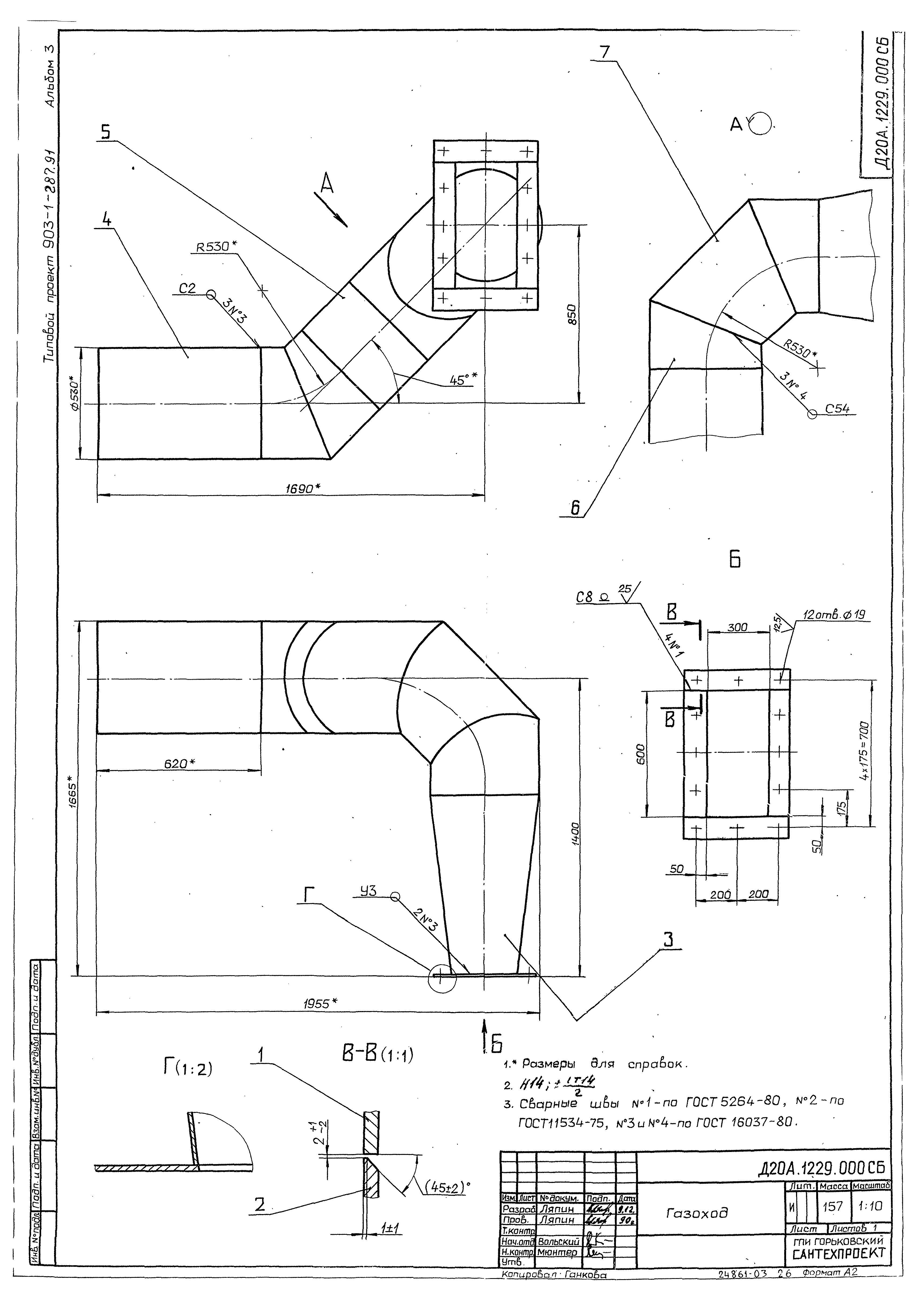
Когда я рисовал линейные сегменты в трехмерном эскизе, я добавил соответствующие отношения «На плоскости» (см. , рис. 3, ). Как и другие взаимосвязи эскиза, такие как «Совпадение» или «Перпендикуляр», «На плоскости» заставляет линию ориентироваться на выбранной плоскости, что обеспечивает выполнение многих других взаимосвязей эскиза, которые могут быть проблемными в трехмерном эскизе.Связь эскиза «На плоскости» также позволяет легко соединять конечные точки без неправильного поведения трехмерного эскиза. Между прочим, это большой совет, скрытый в этой статье: используйте плоскости эскиза при создании трехмерных эскизов!
Профилирование сварного изделия
После завершения трехмерного эскиза вы затем выберите профиль сварного изделия из своей библиотеки. Доступно множество готовых профилей. Если вы не найдете именно то, что ищете, их тоже легко сделать.
Профиль сварной конструкции включает точки, которые позволяют указать отношение к линейному сегменту. Пример показан на Рисунок 4 . Это позволяет очень легко разместить структурный элемент так, чтобы он соответствовал вашему замыслу.
Пример показан на Рисунок 4 . Это позволяет очень легко разместить структурный элемент так, чтобы он соответствовал вашему замыслу.
Также просто использовать различные профили в одной сварной конструкции. На рис. 5 я использую квадратную трубку для вертикальных ножек. Обратите внимание, что остальные структурные элементы в этом примере представляют собой прямоугольные трубы.
Изменение мышления
Наш первый выстрел в клетку показан на рис. 6 .
Поскольку свинцово-кислотные батареи с возрастом разбухают, наш руководитель проекта решил увеличить расстояние между батареями.Результат показан на Рисунок 7 . Конечно, это не так уж и кардинально.
Самое интересное в том, что просто изменив расстояние между батареями, клетка подстроилась под себя. Легко — это хорошо. n
Джеральд хотел бы, чтобы вы присылали ему свои комментарии и вопросы. Вы не одиноки, и проблемы, с которыми вы часто сталкиваетесь, разделяют другие.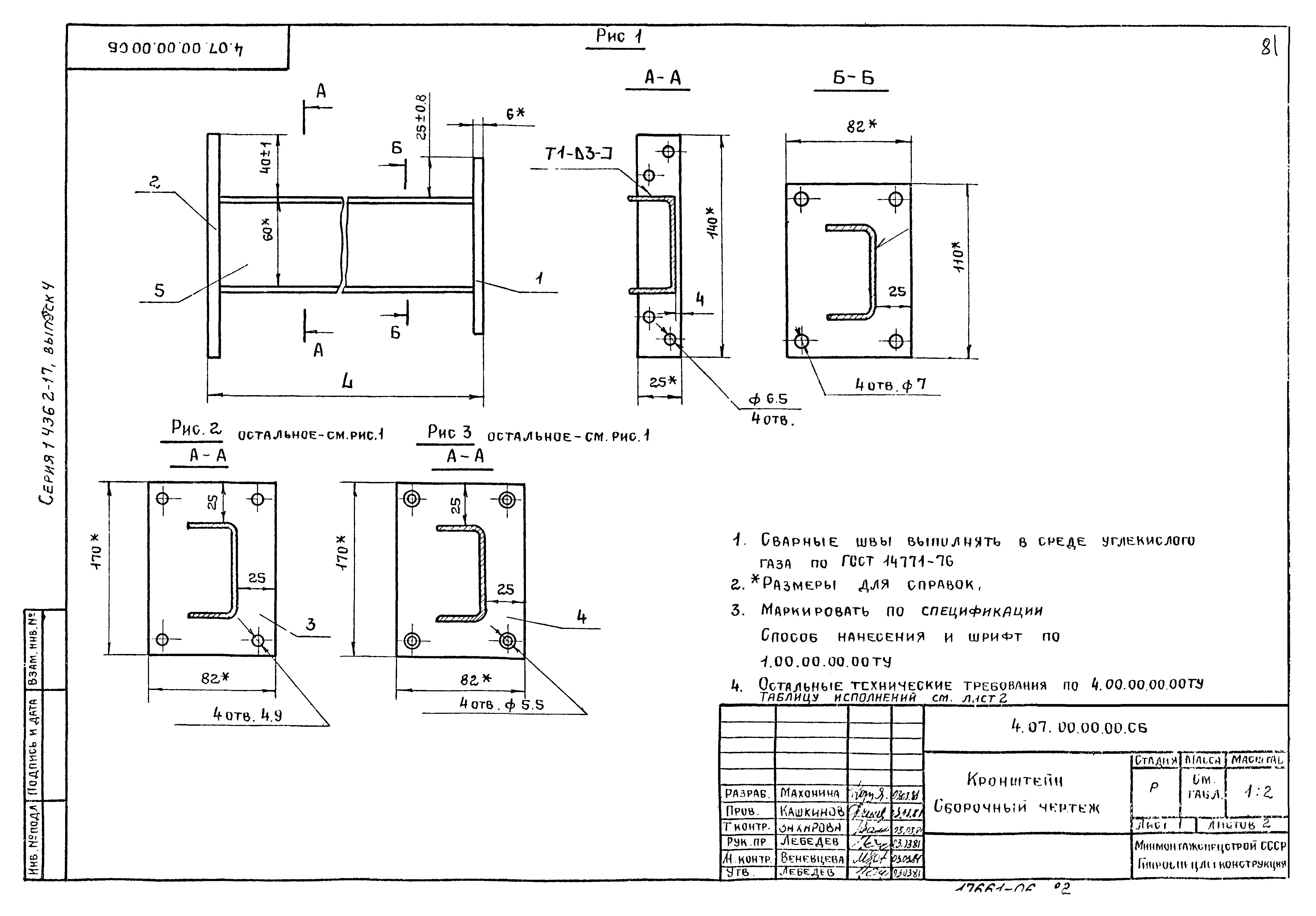 Разделите горе, и, возможно, мы все разделим радость поиска ответов. Присылайте свои вопросы и комментарии на адрес dand @ thefabricator.com.
Разделите горе, и, возможно, мы все разделим радость поиска ответов. Присылайте свои вопросы и комментарии на адрес dand @ thefabricator.com.
Технические чертежи и дизайн Глава 18 Сварочные чертежи
Презентация на тему: «Технические чертежи и дизайн Глава 18 Сварочные чертежи» — стенограмма презентации:
1 Технические чертежи и дизайн Глава 18 Сварочные чертежи
Седьмое издание Глава 18 Сварочные чертежи
2 18-1 Проектирование для сварки
Сварка является первостепенной важностью, чтобы объединить различные металлические детали таким образом, чтобы они работали как единая конструкция, выдерживая нагрузки, которые должны быть перенесены.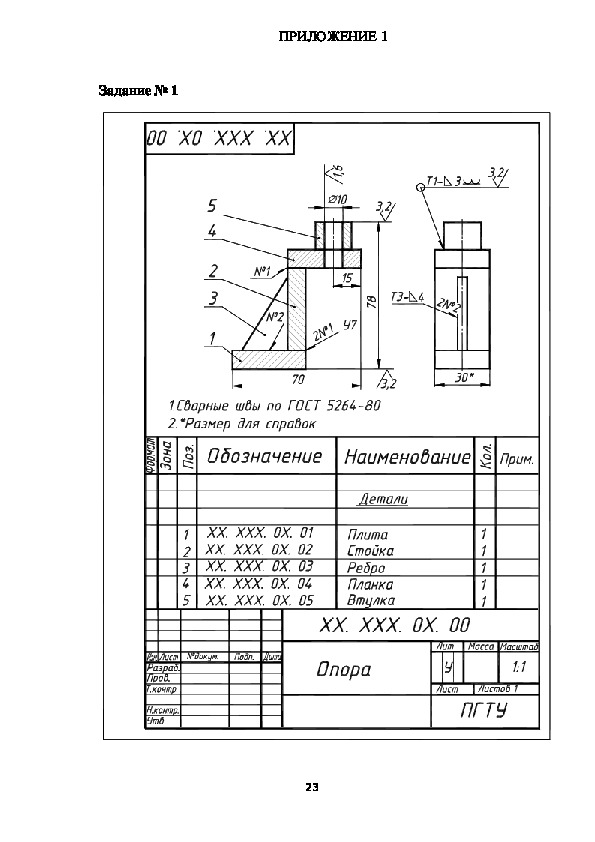 Сварочные процессы включают дуговую сварку, газовую сварку и контактную сварку Всего существует 40 процессов)
Сварочные процессы включают дуговую сварку, газовую сварку и контактную сварку Всего существует 40 процессов)
3 Газовая и дуговая сварка Наиболее распространенной формой является кислородно-ацетиленовая сварка, при которой тепло от сжигания горючих газов.Он медленный по сравнению с другими современными методами сварки, поэтому используется в основном для ремонта и технического обслуживания. Дуговая сварка — это основной производственный процесс сварки. Тепло генерируется электрической дугой, возникающей между сварочным электродом или стержнем и заготовкой. Дуга горячая, плавится и быстро затвердевает.
4 Контактная сварка Широко используется, особенно для массового производства.
Тепло создается из-за потерь сопротивления, поскольку через стык между 2 сопрягаемыми поверхностями проходит ток большой силы тока.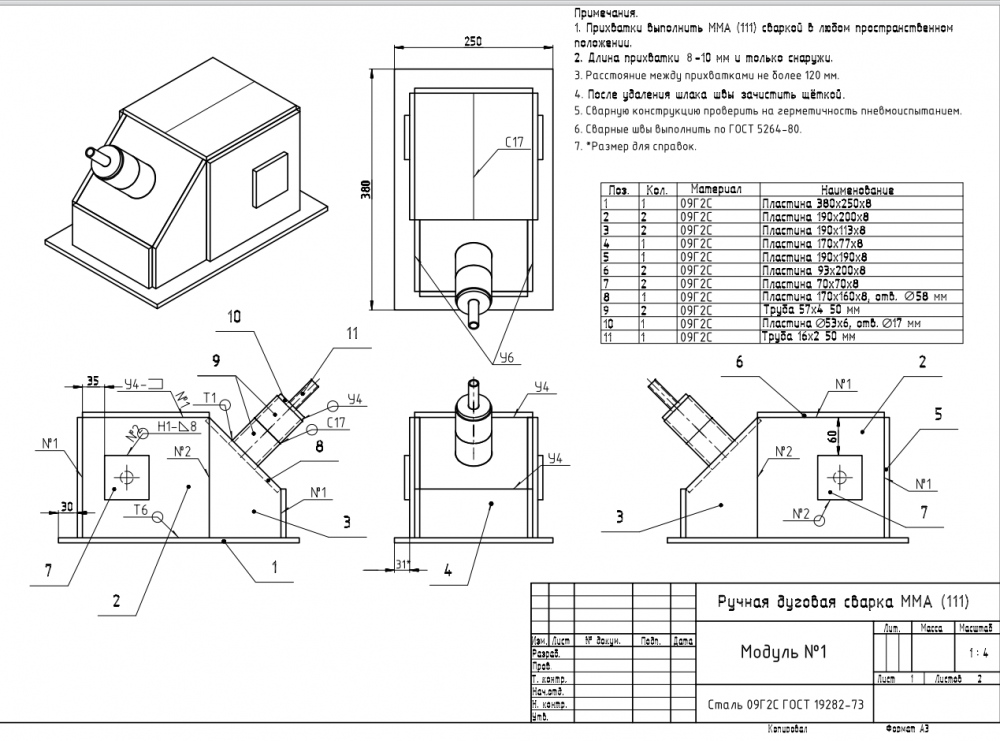
5 Электрозаклепка Под электрозаклепкой понимается соединение двух деталей путем сварки через опору в одной из деталей *
6 ЧЕРТЕЖИ СВАРКИ ОСНОВНЫЕ СВАРНЫЕ СОЕДИНЕНИЯ J-КАНАВ РАКУСНАЯ КОНУСНАЯ КАНАВА
ПРОЕКЦИОННЫЙ ШВ ФИЛЕМНАЯ ПРОБКА ПЛОЩАДЬ КВАДРАТНАЯ КАНАВКА СОЕДИНИТЕЛЬНАЯ КАНАВКА ПРИМЕНИМЫЕ ТИП СВАРНЫХ СОЕДИНЕНИЙ ОСНОВНЫХ СОЕДИНЕНИЙ
7 СВАРОЧНЫЕ ЧЕРТЕЖИ ОСНОВНЫЕ СВАРНЫЕ СОЕДИНЕНИЯ J-образная канавка V-образная канавка
РАСШИРЕННАЯ КОНУСНАЯ КРАЯ КРАЯ ФЛАНЕЦ КВАДРАТНАЯ КАНАВА V-образная канавка Коническая канавка U-образная канавка ПОДХОДЯЩИЕ СОЕДИНЕНИЯ ТИП СОЕДИНЕНИЯ
8 СВАРОЧНЫЕ ЧЕРТЕЖИ ОСНОВНЫЕ СВАРНЫЕ СОЕДИНЕНИЯ РАЗЪЕМ V-образный
РАЗЪЕМ СО СКОРОСТИ КАНАВКА КРАЙНЫЙ ФЛАНЕЦ УГЛОВОЙ ФЛАНЕЦ ВЫПУСК ПЛОЩАДЬ ШВ ФИЛЕЕТ КВАДРАТНАЯ КАНАВКА V-образный КАНАЛ СКАНОК КАНАВА СО СТЫКОВОЙ СОЕДИНИТЕЛЬ СОЕДИНИТЕЛЬНАЯ СТАНКА
9 СВАРОЧНЫЕ ЧЕРТЕЖИ ОСНОВНЫХ СВАРНЫХ СОЕДИНЕНИЙ J-КАНАВА РАЗЪЕМНАЯ КОНУСНАЯ КАНАВА
ПРОЕКЦИОННЫЙ ШВ ФИЛЕТНАЯ ПРОБКА ПЛОСКАЯ КОНУСНАЯ КАНАВКА ПРИМЕНИМЫЕ ТИП СВАРНЫХ СОЕДИНЕНИЙ ОСНОВНЫХ СВАРОЧНЫХ СОЕДИНЕНИЙ
10 ЧЕРТЕЖИ СВАРКИ ОСНОВНЫЕ СОЕДИНЕНИЯ КРАЙНЫЙ ФЛАНЕЦ УГЛОВОЙ ФЛАНЕЦ ПЛОЩАДЬ
ПРОЕКЦИОННАЯ ЗАГЛУШКА КРАЙНАЯ ПРОБКА КВАДРАТНАЯ КАНАВКА КАНАВА V-образный КАНАВ U-образный КАНАВ J-КАНАВ СОЕДИНИТЕЛЬНЫЙ СОЕДИНИТЕЛЬ СВАРОЧНЫХ ШВОВ
11 Разница между символом сварного шва и символом сварки… *
Символ сварного шва указывает тип сварного шва.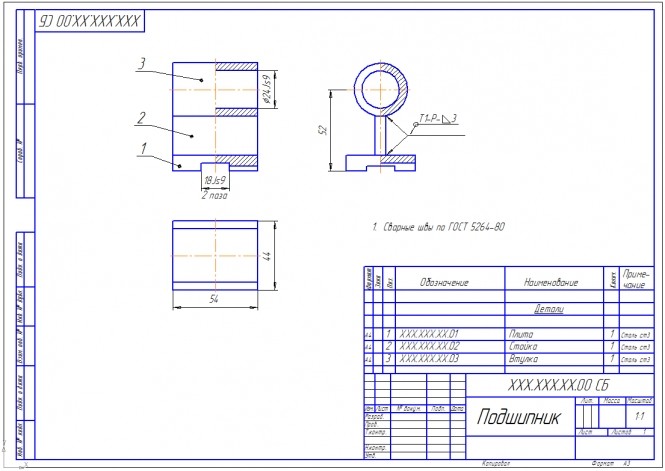 Символ сварки — это метод представления сварного шва на чертежах.Он включает дополнительную информацию и состоит из следующих 8 элементов. Базовая линия Стрелка Основной символ сварного шва Размер и другие данные Дополнительные символы Символы отделки Хвост Спецификация, процесс или другая справка
Символ сварки — это метод представления сварного шва на чертежах.Он включает дополнительную информацию и состоит из следующих 8 элементов. Базовая линия Стрелка Основной символ сварного шва Размер и другие данные Дополнительные символы Символы отделки Хвост Спецификация, процесс или другая справка
Детализация сварных элементов генератора рам по отдельности при сохранении элементов сборки
Выпуск:
У вас есть сборка сварной рамы с элементами уровня сборки (вырезы или отверстия в деталях, выполненных в сборке, а не сами детали), и вы хотите детализировать каждый элемент рамы отдельно и получить его показать различные элементы уровня сборки, которые вы создали.Проблема в том, что этих функций нет в файлах деталей. Есть ли этому решение?
Решение:
На самом деле есть несколько решений. Первый — правильный способ добиться желаемых результатов, но его часто упускают из виду. Даже в стандартной сварной конструкции многие пользователи Inventor упускают из виду эту функциональность, и я видел, как другие заходили так далеко, что заявляли, что это невозможно (конечно, может).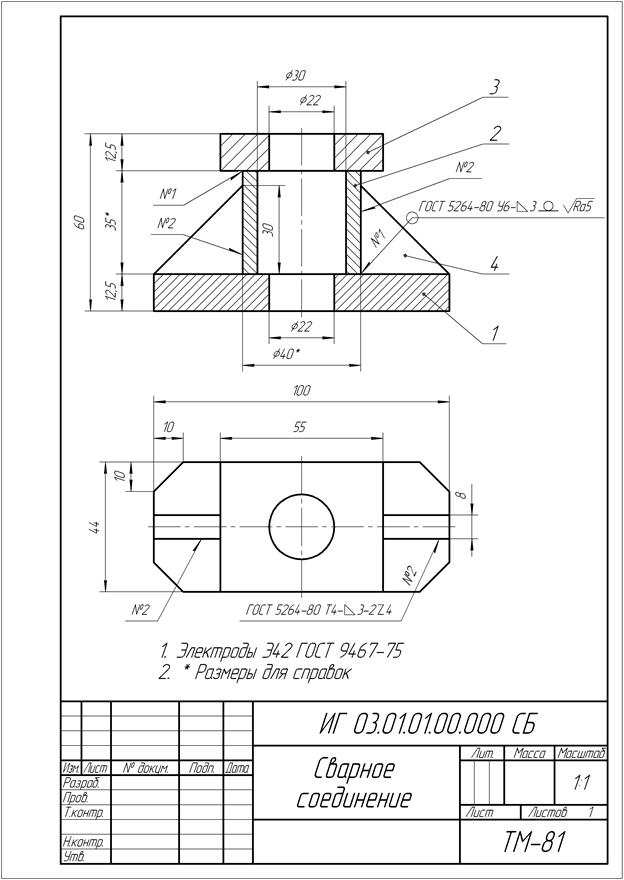 Но когда вы добавляете в смесь подсборку генератора славы, меньшее количество пользователей Inventor соединяют точки, чтобы собрать все это вместе.Итак, я рассмотрю правильный процесс здесь, но я также предложу обходной путь на тот случай, если вы читаете это после того, как уже пошли другим путем.
Но когда вы добавляете в смесь подсборку генератора славы, меньшее количество пользователей Inventor соединяют точки, чтобы собрать все это вместе.Итак, я рассмотрю правильный процесс здесь, но я также предложу обходной путь на тот случай, если вы читаете это после того, как уже пошли другим путем.
Прежде всего, давайте удостоверимся, что мы понимаем, как детализировать элементы стандартной сварной сборки по отдельности, чтобы подготовительные вырезы и отверстия, созданные в сборке, также могли быть детализированы.
Здесь у меня есть сварная сборка, состоящая из двух экземпляров одного и того же блока, Block100:
Поскольку эти блоки являются одной и той же базовой деталью, если мне нужно создать в них отверстие, мне нужно сделать это на уровне сборки.Если бы я попытался создать это отверстие на уровне детали в каждом экземпляре, у меня было бы по 2 отверстия в обоих экземплярах (а также во всех экземплярах этой детали, которые я использовал в каждой другой сборке). Так что это плохая идея. Другой подход — сохранить копию и начать делать «воспроизведение» этой детали (также, как правило, плохая идея, если предполагается, что это будет тот же стандартный номер детали).
Так что это плохая идея. Другой подход — сохранить копию и начать делать «воспроизведение» этой детали (также, как правило, плохая идея, если предполагается, что это будет тот же стандартный номер детали).
Итак, чтобы детализировать каждую деталь по отдельности с использованием соответствующей техники, я сначала создаю отверстие как элемент подготовки к сварке.Затем я создаю чертежный вид сварной сборки, перехожу на вкладку «Состояние модели» вида сварной конструкции и выбираю, какой элемент нужно детализировать. Это похоже на использование уровня детализации, но все это настраивается автоматически в зависимости от инструментов сварки:
Когда вы выбираете Block100: 1, в представление включается только эта часть. Вот чертеж того же файла сборки сварной конструкции. В каждом виде используется различное состояние модели подготовки сварной детали. Вы заметите, что браузер показывает, какие детали показаны:
| Нажмите, чтобы увеличить |
Когда вы создали свой первый элемент рамы, вам было предложено ввести новое имя файла рамы и имя нового файла скелета:
Вот простая структура браузера фреймов:
CW-0323-01.iam = Сборка верхнего уровня
Frame_Skeleton_CW-0323-01 = Созданная пользователем часть, на которой основана рама.
Sub_CW-0323-01 = Подсборка, которую Inventor создает с помощью генератора рам. Здесь находятся элементы фрейма (Sub_CW-0323-01.iam).
Справочная модель рамы = эталонная деталь, которую Inventor создает с помощью генератора рам. Здесь находятся скопированные опорные кромки, используемые при размещении элемента (CW-0323-01_Skeleton.ipt)
Вот та же простая рама с элементами сборки, созданными в сборке верхнего уровня (в этом случае она была преобразована в сварную конструкцию) .
Это не лучшее место для создания этих элементов, потому что мы не можем детализировать отдельные элементы с элементами выреза уровня сборки, если они размещены на верхнем уровне.Вместо этого элементы уровня сборки следует создавать на уровне узла сборки каркаса.
На этом следующем изображении подсборка рамы была отредактирована, преобразована в сварную конструкцию, а затем были созданы элементы уровня сборки. Результаты такие же, как и раньше, но элементы находятся в подсборке, что необходимо для правильного использования вкладки «Состояние модели» на видах чертежа.
Когда элементы созданы в подсборке, вы можете просто создать подробный чертеж сварной конструкции подсборки каркаса (не сборки верхнего уровня), а затем использовать вкладку «Состояние модели», чтобы установить параметр «Подготовка сварной детали» для просмотра каждого элемента. сварной конструкции индивидуально, как и для любой сварной сборки.Узел рамы на чертеже:
Здесь вкладка «Состояние модели» используется для фильтрации только одной детали, которая будет использоваться на виде чертежа:
Здесь подробно описывается отдельный элемент рамы, показывая подготовительный разрез слева. Вы заметите, что элементы обработки (круговой вырез и фаска на его краях) не включены, потому что эти элементы являются элементами после сварки и не являются частью деталей, а вместо этого применяются к сварной детали в целом.
Вот и все.Пока вы преобразуете подсборку рамы в сварную конструкцию, а затем поместите элементы сборки в эту подсборку (а не на сборку верхнего уровня), это работает нормально.
Работа вокруг
Но что, если вы уже создали свои элементы в сборке верхнего уровня?
Если вы уже создали элементы в сборке верхнего уровня, а не в подсборке рамы, вам действительно стоит потратить время на воссоздание этих элементов на правильном уровне сборки.Но если это потребует больших усилий, вы можете использовать «Уровень детализации», чтобы подавить все части, которые вам не нужны в виде, а затем детализировать их, используя уровень детализации в виде. (как и в любом обходном пути, вы можете найти в нем недостатки).
Для этого сначала установите фильтр выбора на Select Part Priority, чтобы вы могли добраться до узла рамы и выбрать отдельные детали:
Затем создайте новый уровень детализации:
И подавите детали, которые вы надеваете Не хочу видеть:
Затем при необходимости подавите сварные швы:
Создайте чертежный вид сборки верхнего уровня и используйте Уровень детализации:
Вот и все.Было бы идеально, если бы вы могли просто выбрать элементы сборки и переместить их в подсборку рамы. Но в настоящее время вы не можете этого сделать.Как упоминалось ранее, я рекомендую преобразовать узлы генератора рам в сварные конструкции, даже если они на самом деле не собираются сваривать. Затем вы можете создать элементы сборки в папке «Подготовка» и воспользоваться инструментами для рисования сварных деталей.
Предлагаемое улучшение (подсказка для Autodesk)
Я думаю, что этот процесс можно было бы легко улучшить с помощью Autodesk, если бы все файлы подсборок Frame Generator автоматически имели одинаковую способность «фильтровать» файл отдельной детали на вкладке «Состояние модели» вида чертежа, которая есть у сварных деталей.
Если вы хотите предложить это Autodesk, вы также можете использовать эту форму:
Feature Request For Inventor
Советы по рисованию 2D | Справочное руководство по CAD
- Home
- Розыгрыш 500 долларов в eMachineShop на кредит
- Детали 2.5D и 3D
- Услуги 3D-печати
- Ацеталь лист
- Акрилатные пластмассы
- Свойства акрила
- Акриловый лист
- Аддитивное или вычитающее
- Целевые рынки для самолетов
- Алюминиевые сплавы
- Алюминиевый лист
- Услуги по анодированию
- Приложение
- Архитектура Целевой рынок
- Art Target Markets
- Целевой рынок звукового оборудования
- Автоматический вентиль / манометр
- Ось
- B2B Контрактное производство
- Ленточнопильный станок
- Услуги по дробеструйной очистке
- Программа для дизайна бусинок
- Программное обеспечение для проектирования лучей
- Велосипеды Целевые рынки
- Промывка связующего
- Служба финишной обработки оксидом черного
- Заглушка
- Бонусная терпимость
- Программное обеспечение для открывания бутылок
- Целевой рынок бизнеса
- CAD Загрузить тестовое всплывающее окно
- CAD Тестовое всплывающее окно 2
- CAD Подтверждение заказа
- Часто задаваемые вопросы по САПР
- Руководство по программному обеспечению CAD
- Целевой рынок фотоаппаратов и фотоаппаратов
- Лист из углеродного волокна
- Автомобили Целевые рынки
- Кольцо камеры и прокладка
- Заказ на изменение
- Тестовая страница чат-клиента
- Программа для проектирования шахматных фигур
- Классические механизмы — как они работают
- Услуги по гибке с ЧПУ
- Услуги лазерной резки с ЧПУ
- Фрезерная служба с ЧПУ
- Служба плазменной резки с ЧПУ
- Фрезерование с ЧПУ
- Станок токарной обработки с ЧПУ
- Центр пробивки револьверных головок с ЧПУ
- Коэффициент трения
- Компенсация за финиш
- Соединительная трубка
- Связаться с eMachineShop
- Контроль
- Медный лист
- Копировать деталь
- Снижение затрат
- Зенковка
- Зенковка
- Краудфандинг
- CSS
- Изготовленные на заказ детали из АБС
- Ацеталевые детали на заказ
- Акриловые детали на заказ
- Обработка алюминиевых деталей на заказ
- Пользовательские автозапчасти
- Детали из латуни на заказ
- Детали из бронзы на заказ
- Детали из углеродного волокна на заказ
- Изготовленные на заказ медные детали
- Корпуса на заказ
- Детали из стекловолокна на заказ
- Плоские шайбы на заказ
- Индивидуальные передние панели
- Индивидуальные прокладки
- Клюшки для гольфа на заказ
- Индивидуальные радиаторы
- Пользовательские ручки
- Детали, обработанные на заказ
- Галерея деталей, изготовленных на заказ
- Прямозубые цилиндрические шестерни на заказ
- Металлические кронштейны на заказ
- Услуги по изготовлению металлических изделий на заказ
- Металлические распорки на заказ
- Запчасти для мотоциклов на заказ
- Нейлоновые детали на заказ
- Изготовленные на заказ пластиковые детали
- Обработка деталей из поликарбоната на заказ
- Обработка деталей из полистирола на заказ
- Обработка деталей из ПТФЭ на заказ
- Изготовленные на заказ детали из ПВХ
- Изготовленные на заказ детали роботов
- Изготовленные на заказ резиновые детали
- Пользовательские опоры вала
- Ящики и корпуса из листового металла на заказ
- Пользовательские ручки переключения передач
- Изготовленные на заказ детали из пружинной стали
- Детали из нержавеющей стали на заказ
- Обработанные стальные детали на заказ
- Стальные валы на заказ
- Обработка титановых деталей на заказ
- Детали игрушек на заказ
- Ключи на заказ
- В центре внимания клиентов: Lotus Exige
- В центре внимания клиентов: трикодер Star Trek
- В центре внимания клиентов: ограничительная пластина корпуса дроссельной заслонки
- Заказчик
- Пластина цилиндра
- Датаум
- Базовая цель (и)
- Срок поставки
- Создавай собственные украшения
- Запросы на дизайнерские услуги
- дизайн-сервис-карты
- Программное обеспечение для проектирования игральных костей
- Загрузить eMachineShop
- Загрузить eMachineShop
- Загрузить eMachineShop
- Загрузить eMachineShop CAD
- Загрузить eMachineShop Figma Rough
- Загрузить eMachineShop Figma Rough
- Скачать новый шаблон
- скачать-новые
- Бурение
- Целевой рынок дронов
- Динамическая балансировка маховика
- Образование
- Электронные символы
- Целевой рынок электроники
- eMachineShop Бесплатная раздача $ 500
- eMachineShop Бесплатная раздача $ 500
- Функции САПР eMachineShop
- Общая политика поставщика eMachineShop
- eMachineShop был удален
- Отзыв о расценках на eMachineShop
- Лицензионное соглашение с конечным пользователем («EULA»)
- Целевой рынок энергии
- Целевой рынок инжиниринга
- Инженеры
- Гравировальные услуги
- Экспорт САПР eMachineShop в DXF, IGES и STEP
- Fab Quote
- Характеристика
- Feature-of-Size (FOS)
- Особенности Нет фото
- Лист стекловолокна
- Отделки
- Маховик
- Маховик с буйком
- Бесплатное программное обеспечение для проектирования подшипниковых узлов
- Бесплатное программное обеспечение для проектирования болтов
- Бесплатное программное обеспечение для проектирования болтовых пластин
- Бесплатное ПО для проектирования кронштейнов
- Бесплатное программное обеспечение САПР для 3D-принтеров
- Защитные наушники для респираторных масок
- Бесплатное ПО для проектирования корпусов
- Бесплатное программное обеспечение для проектирования маховиков
- Бесплатное ПО для проектирования передней панели
- Бесплатная программа для проектирования шестерен
- Бесплатное программное обеспечение для проектирования радиаторов
- Бесплатное программное обеспечение для проектирования шестигранных гаек
- Бесплатная программа для проектирования крышек корпуса
- Бесплатные мастера программного обеспечения для механического проектирования
- Бесплатная онлайн-программа просмотра файлов САПР
- Условия использования бесплатного онлайн-просмотра и конвертера САПР
- Бесплатная онлайн-программа просмотра файлов DXF
- Бесплатная онлайн-программа просмотра файлов IGES
- Бесплатная онлайн-программа для просмотра файлов STEP v2
- Бесплатная онлайн-программа для просмотра файлов STEP
- Бесплатный онлайн-конвертер пошаговых протоколов
- Бесплатная онлайн-программа просмотра файлов STL
- Бесплатное ПО для проектирования полигонов
- Бесплатное программное обеспечение для проектирования шкивов
- Бесплатное программное обеспечение для проектирования зажимов вала
- Бесплатное программное обеспечение для проектирования муфт вала
- Бесплатное ПО для проектирования коробок из листового металла
- Бесплатное программное обеспечение для проектирования проставок
- Бесплатное программное обеспечение для проектирования гаечных ключей
- Полный индикатор движения
- Материалы для галереи
- Определение угловости GD&T
- Символы GD&T CAD
- Определение циркулярности GD&T
- Определение концентричности GD&T
- Концепции GD&T
- Определение цилиндричности GD&T
- Определение плоскостности GD&T
- GD &
Размещение профиля сварного изделия в библиотеке профилей сварного изделия — CSWP Weldments
Начните бесплатную подписку и получите учебные материалы и онлайн-обучение по SOLIDWORKS уже сегодня.
Хотя большая часть размещения профиля сварной детали в библиотеке была рассмотрена в более ранней публикации, я хотел бы рассмотреть ее в отдельной публикации. Здесь нужно помнить несколько ключевых моментов.
1. Знайте, где хранятся сварные детали. Если вы похожи на меня, у вас было несколько пакетов обновления и, возможно, даже несколько версий программного обеспечения, установленных в вашей системе. Это может привести к созданию нескольких папок, которые * должны * содержать сварные детали. Если у вас есть менеджер САПР, который должным образом обновляет все файлы шаблонов, это прекрасно.Если не беспокойтесь, просто узнайте, где находятся эти папки, и укажите на них SW. В разделе «Инструменты»> «Параметр»> «Расположение файлов» в раскрывающемся списке выберите Профиль сварной детали. Таким образом можно найти все ссылки на внешние файлы, включая все папки библиотеки проектирования. Обратите внимание, что папка библиотеки проектирования НЕ обязательно совпадает с библиотекой профилей сварных деталей. Обычно они хранятся на глобальном сервере, что помогает устранить проблемы со ссылками в многопользовательских системах, но если вы используете личную или домашнюю лицензию, вы можете разместить папку прямо на рабочем столе.
2. Сохранение в библиотеку. «Файл»> «Сохранить как» поможет вам в большинстве случаев, затем выберите тип файла «Lib Feat Part (* .sldlfp)». После выбора этого типа файла окно браузера автоматически перейдет в папку библиотеки дизайна. Опять же, это ПАПКА БИБЛИОТЕКИ ПРОЕКТОВ, указанная на первом этапе, которая НЕ обязательно является библиотекой профилей сварных деталей. Если это не одно и то же, перейдите в библиотеку профилей сварных деталей вручную.
3. Тебя ВСЕ ЕЩЕ нет. Основная папка, обозначенная на первом этапе, даже не содержит реальных профилей.Вместо этого он содержит больше папок. Чтобы понять, как они организованы, мне нужно попробовать добавить сварную конструкцию. Я создал новый файл детали с одной строкой и попытался добавить структурный элемент.

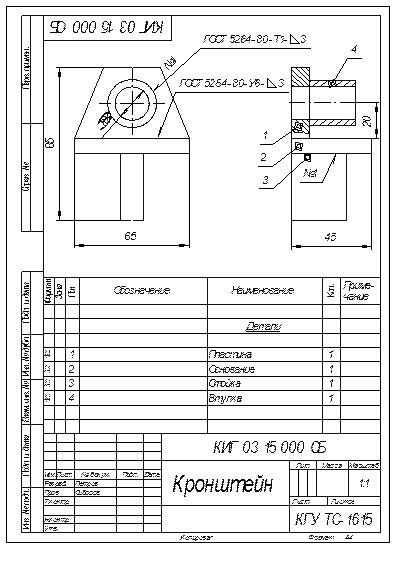
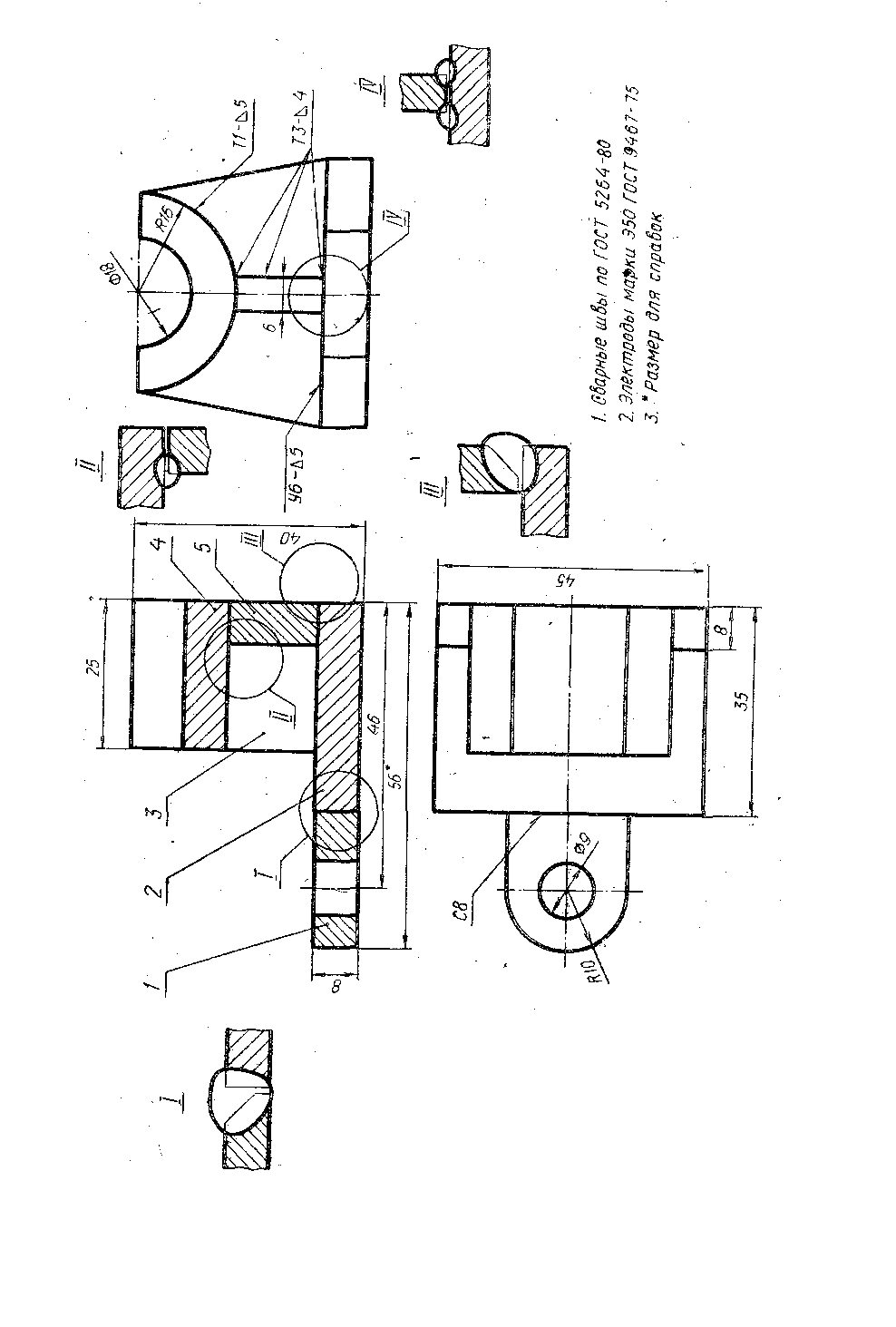
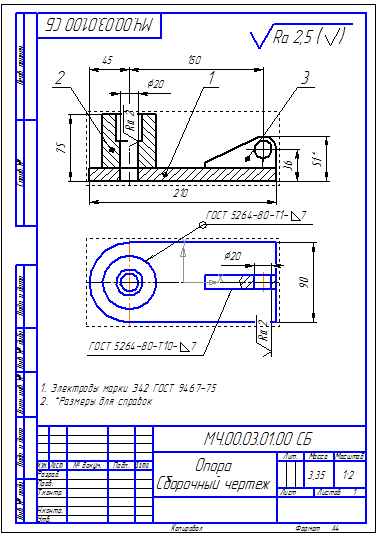

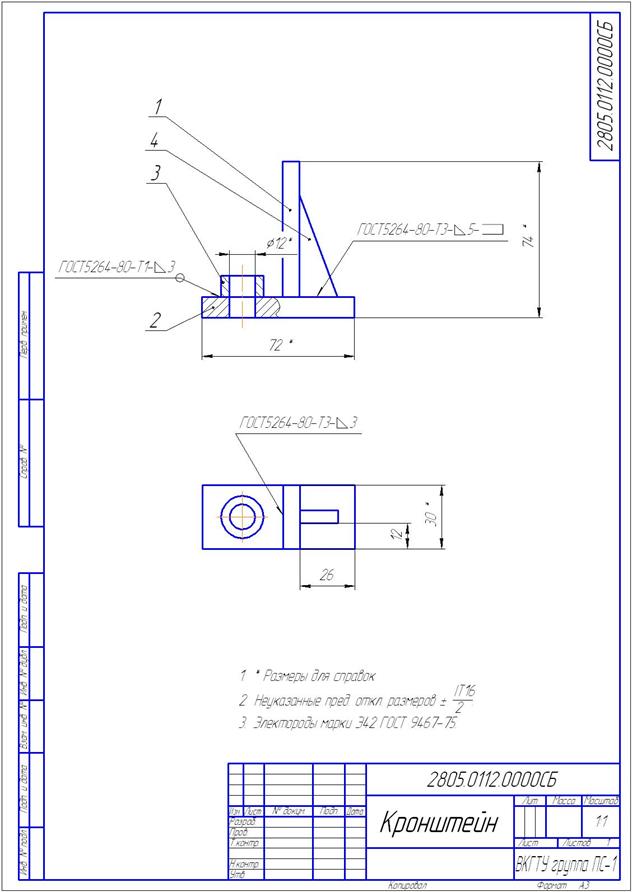
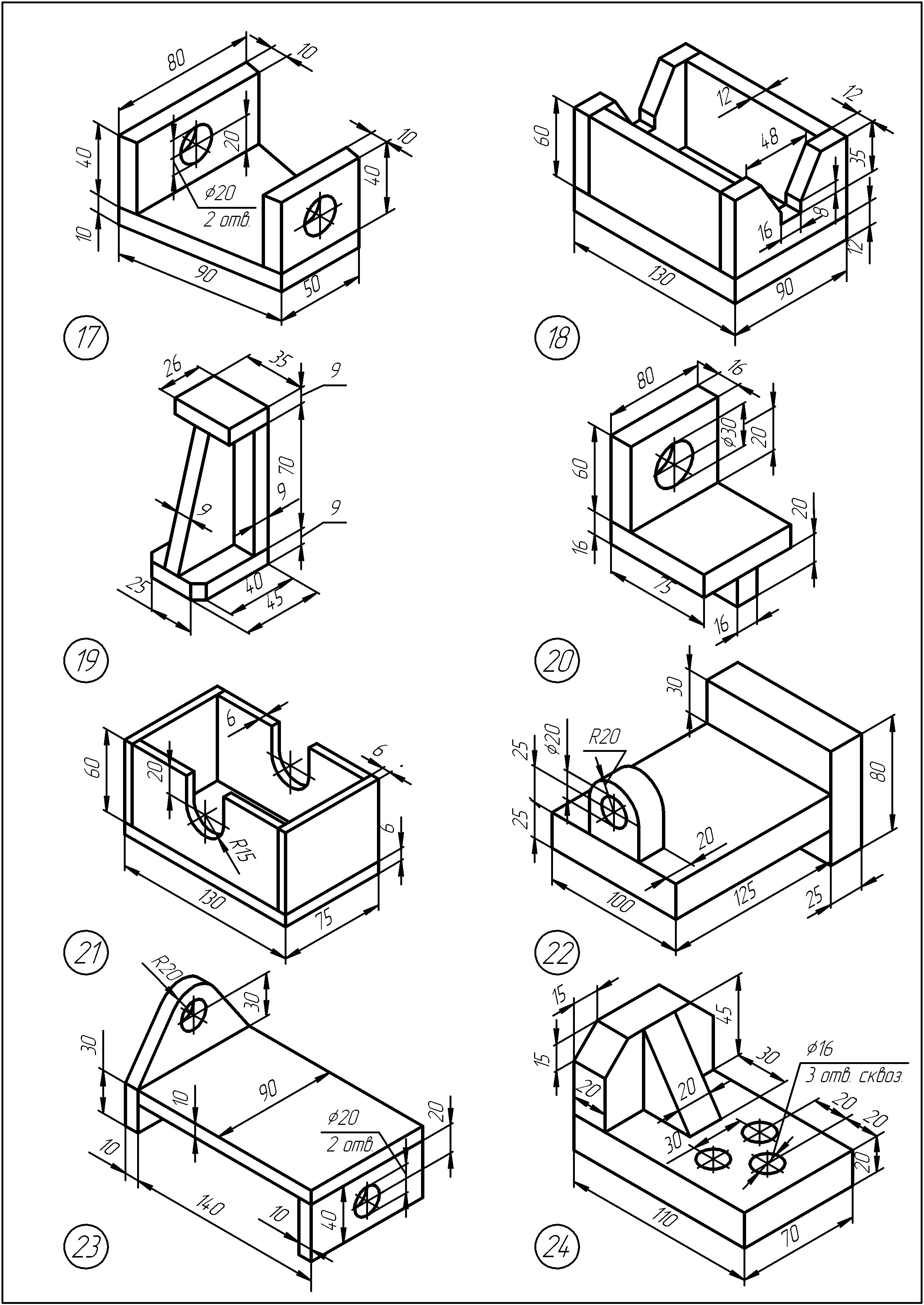 104-68).
104-68).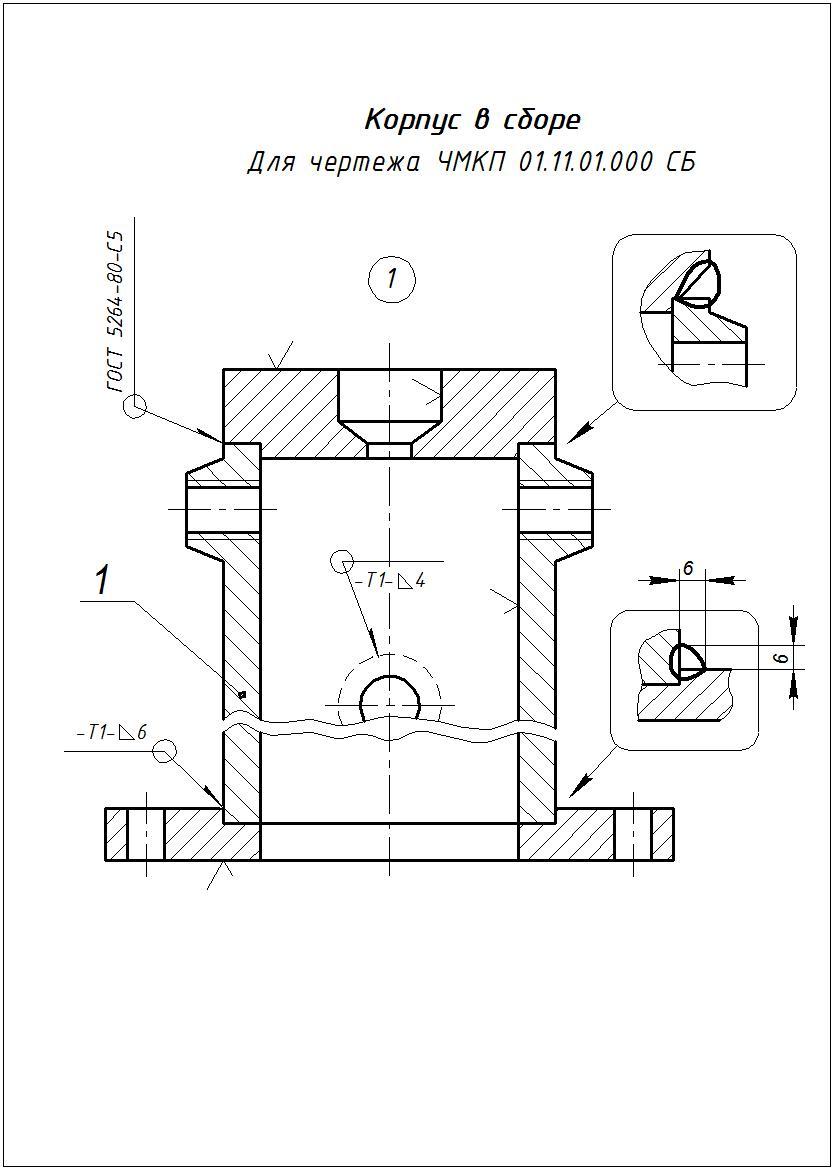 После каждого раздела рекомендуется оставлять несколько свободных строк.
После каждого раздела рекомендуется оставлять несколько свободных строк.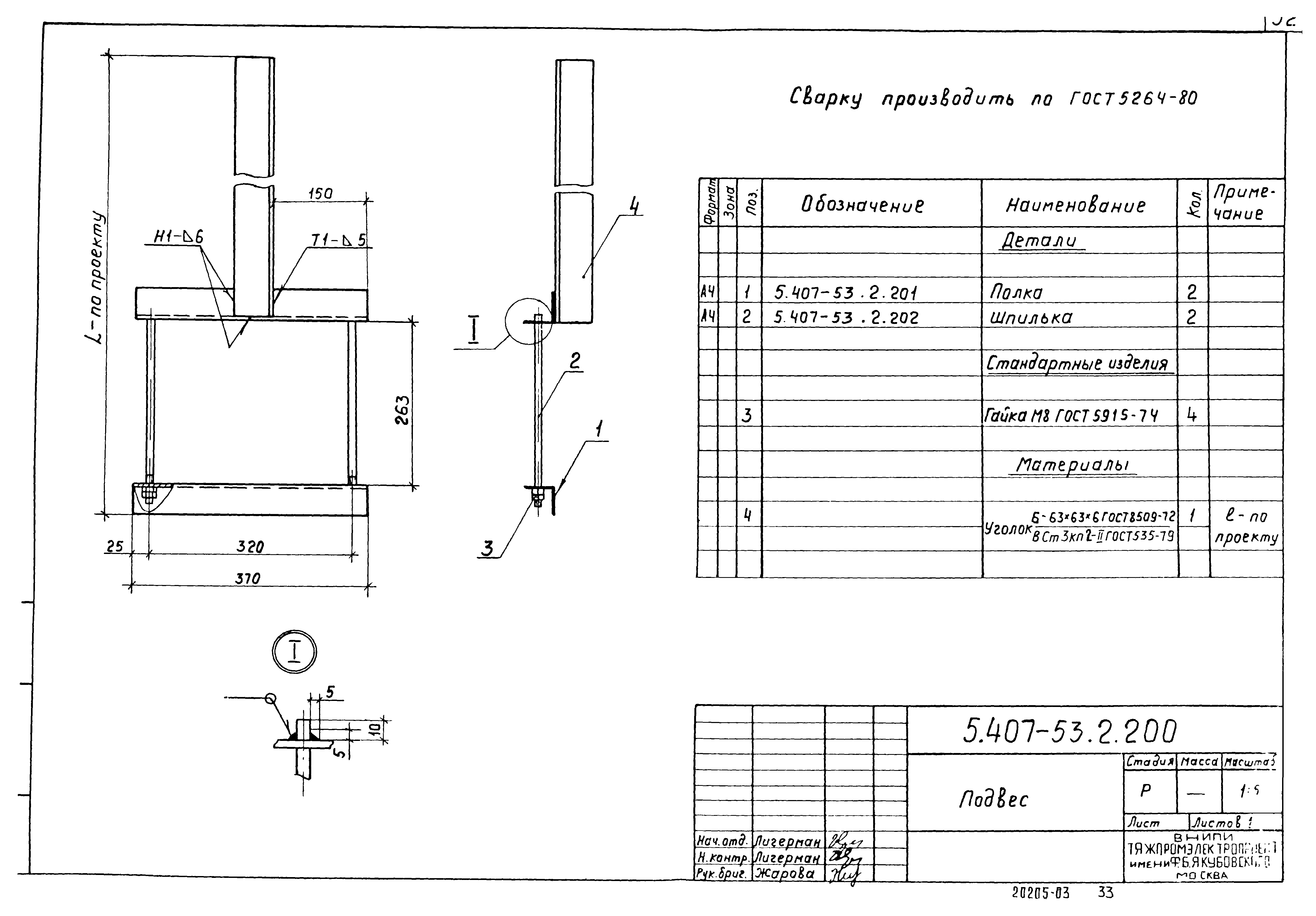
 8. Шпилька ввинчивается в деталь из чугуна (ГОСТ22034-76)
8. Шпилька ввинчивается в деталь из чугуна (ГОСТ22034-76)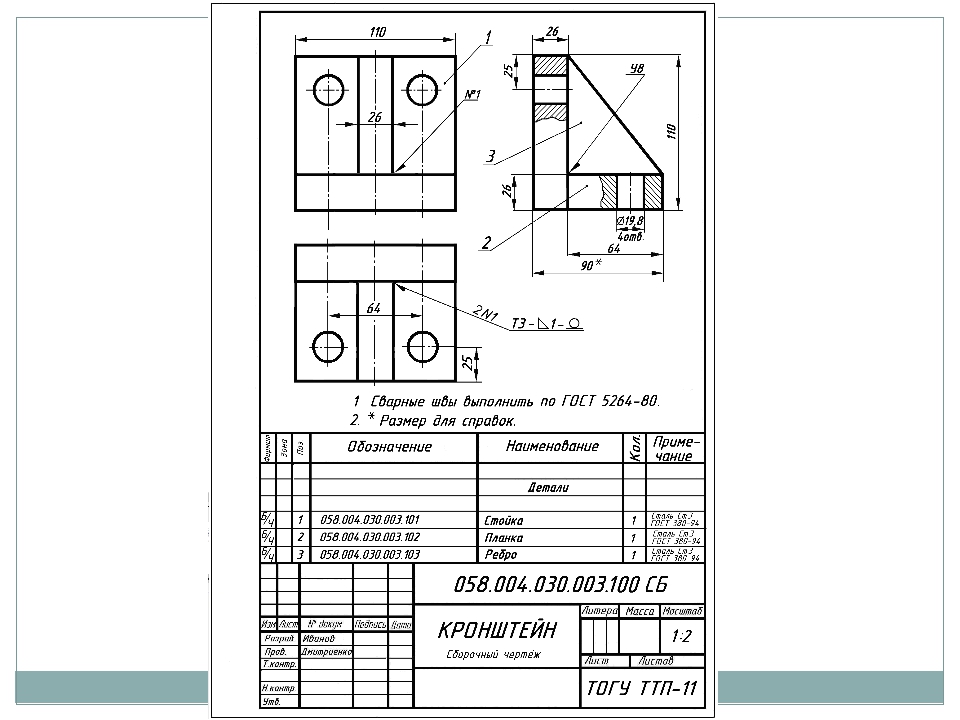 Как получается резьба?
Как получается резьба?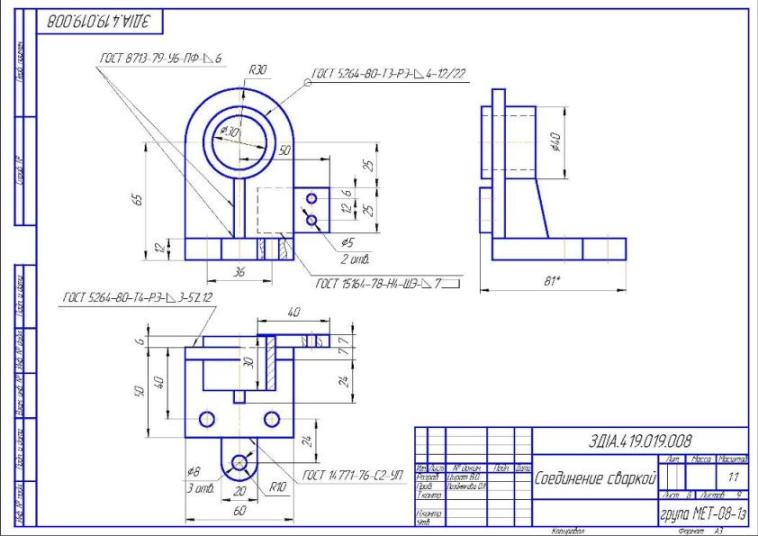 Какими буквами обозначается резьба левой навивки?
Какими буквами обозначается резьба левой навивки?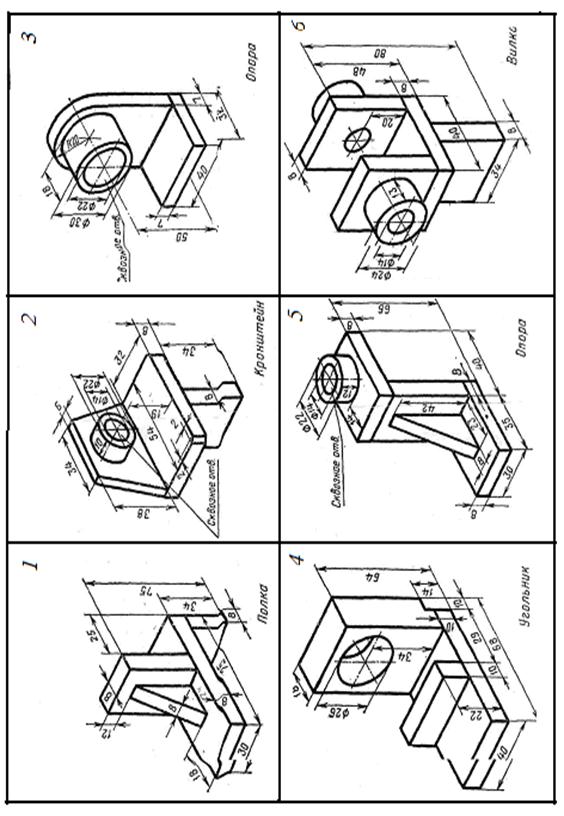 Какие участки называют недоводом и недорезом резьбы?
Какие участки называют недоводом и недорезом резьбы? Что включает в себя шпилечное соединение?
Что включает в себя шпилечное соединение?